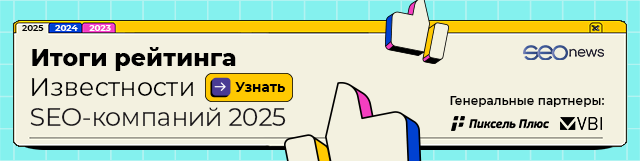Автоворонки актуальны во всех сферах бизнеса. Они работали и будут работать как в продажах физических товаров, так и в инфобизнесе. Сейчас они сильнее уходят в область соцсетей (в этом хорошо помогают различные сервисы и чат-боты). Например, во ВКонтакте автоворонку можно создать с помощью сервиса Senler. Давайте разберемся вместе с Click.ru, как это выглядит на практике, на примере рекламы курсов по правильному питанию.
Что представляет собой Senler и чем он полезен
Senler – инструмент для отправки сообщений от имени вашего сообщества ВКонтакте.
Что умеет
- Создавать страницы подписок, позволяющих сегментировать подписчиков для последующего взаимодействия;
- создавать мини-лендинги внутри ВКонтакте;
- выполнять автоматическую рассылку сообщений по указанным параметрам (сразу после подписки или спустя фиксированное время, по расписанию и пр.);
- создавать чат-ботов, настраивать триггеры и сценарии;
- собирать детальную статистику по подпискам, доставке и прочтению сообщений, взаимодействию с ботами.
Социальная сеть официально одобрила Senler, поэтому не блокирует рассылки через сервис. Отправлять сообщения можно неограниченное количество раз.
Сколько стоит
На тариф влияет количество сообщений, отправленных в течение суток. До 150 штук – бесплатно. Затем сервис нужно оплачивать в соответствии с выбранным тарифным планом. Стоимость тарифа – от 150 рублей (2000 сообщений) до 350 000 (10 000 000 сообщений) ежемесячно.
Senler позволяет реализовать почти все то же, что используется в классическом email-маркетинге, – сбор базы подписчиков, прогрев до покупки продукта за счет вовлекающего и полезного контента, вывод клиента на покупку.
Сообщения отправляются только тем пользователям, которые самостоятельно и явно подписались на рассылки от сообщества. Подписчики могут отписаться от рассылок в любое время.
Как выглядит автоворонка продаж
Разберем в качестве примера проект по онлайн-курсам правильного питания. Воронка будет выглядеть так:
- Показ таргетированной рекламы людям, которые интересуются здоровым образом жизни;
- Предложение подписаться на рассылку в паблике и получить полезный файл (наш лид-магнит – PDF-файл с информацией о пользе здорового питания). Отправка сообщений через Senler;
- Отправка приветственного сообщения с благодарностью за подписку;
- Отправка цепочки автоматических прогревающих сообщений с определенным интервалом;
- Приглашение в последнем сообщении на бесплатный вебинар, где будет продаваться курс.
Так мы получили довольно типичную автоворонку для инфобизнеса.
Подключение сервиса
В первую очередь необходимо подключить сообщество к Senler, чтобы было можно настраивать цепочки сообщений, автосообщения и т. д. Для этого перейдите на сайт сервиса и авторизуйтесь с помощью аккаунта ВКонтакте.
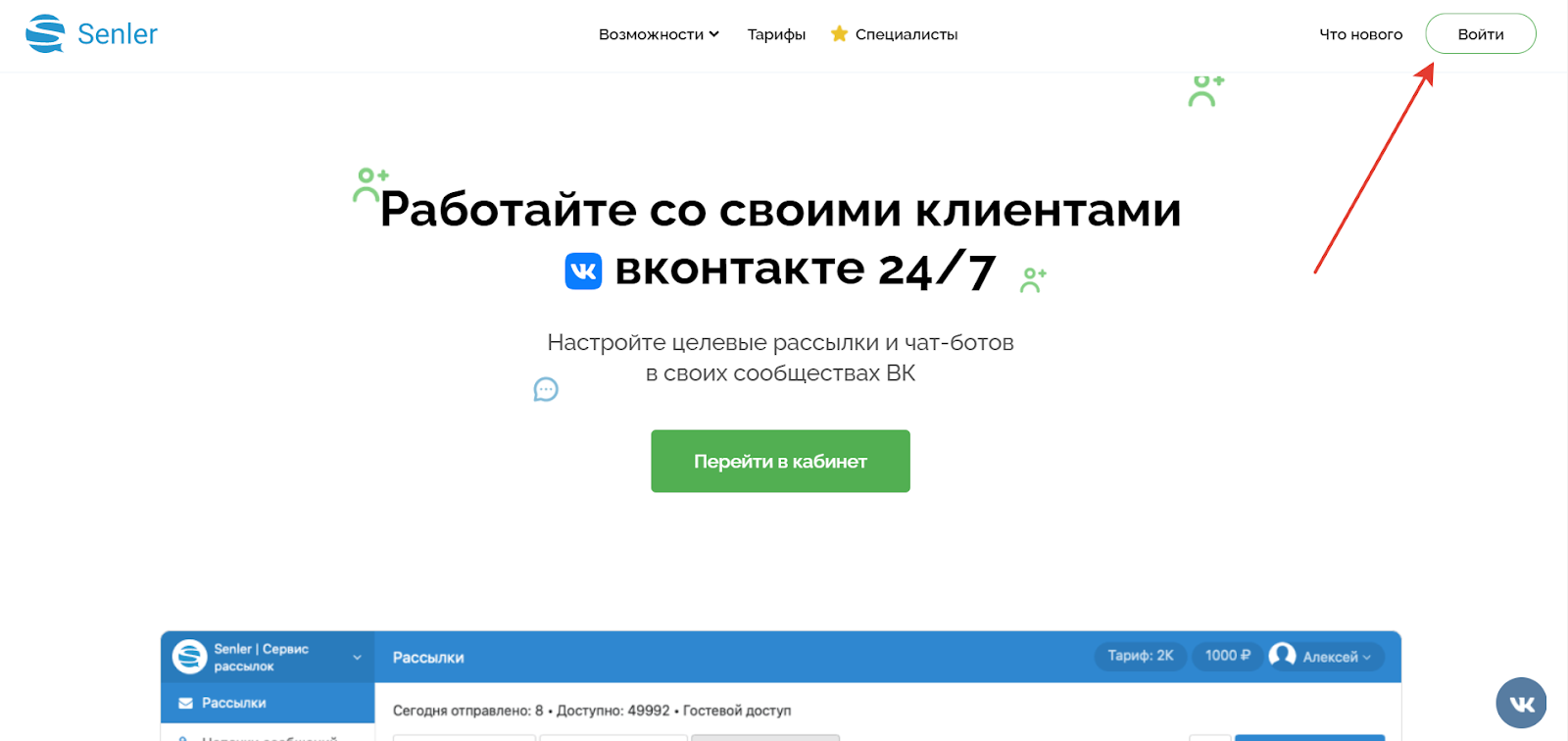
Нажмите «Разрешить»:
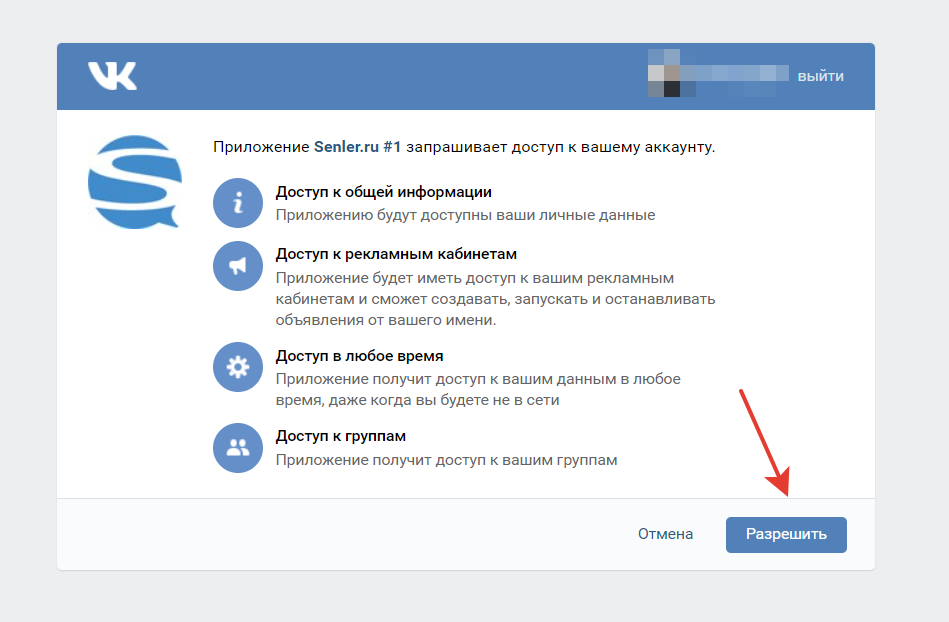
Далее подключите сообщество:
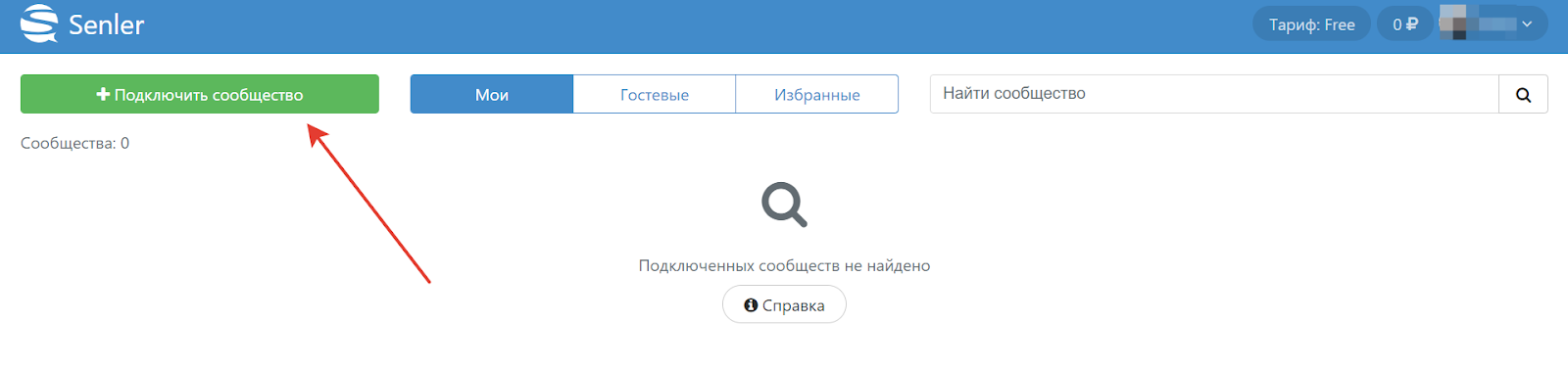
После клика по кнопке «Подключить сообщество» откроется страница со списком сообществ, доступных для подключения к сервису. Напоминаем, подключить можно только те сообщества, где вы администратор.
Теперь вам необходимо выбрать сообщество, нажать «Подключить» и разрешить к нему доступ:
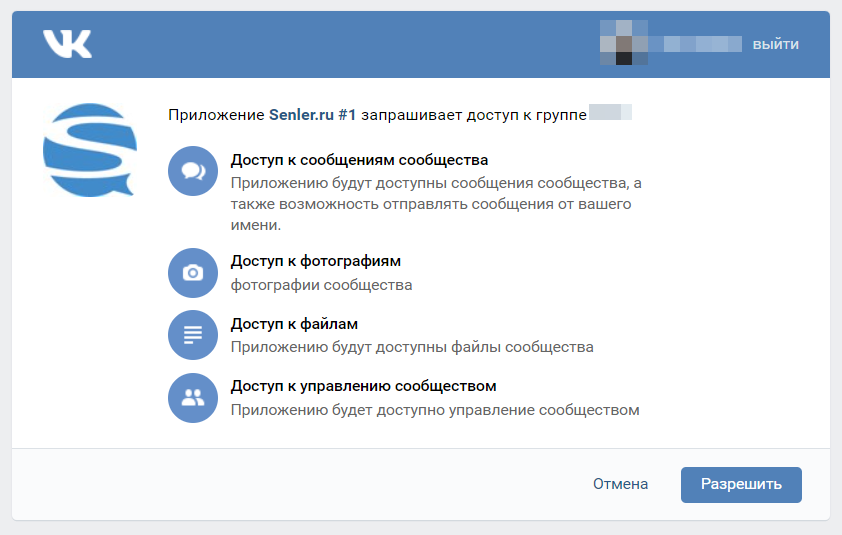
Далее появится уведомление о подключении сообщества:
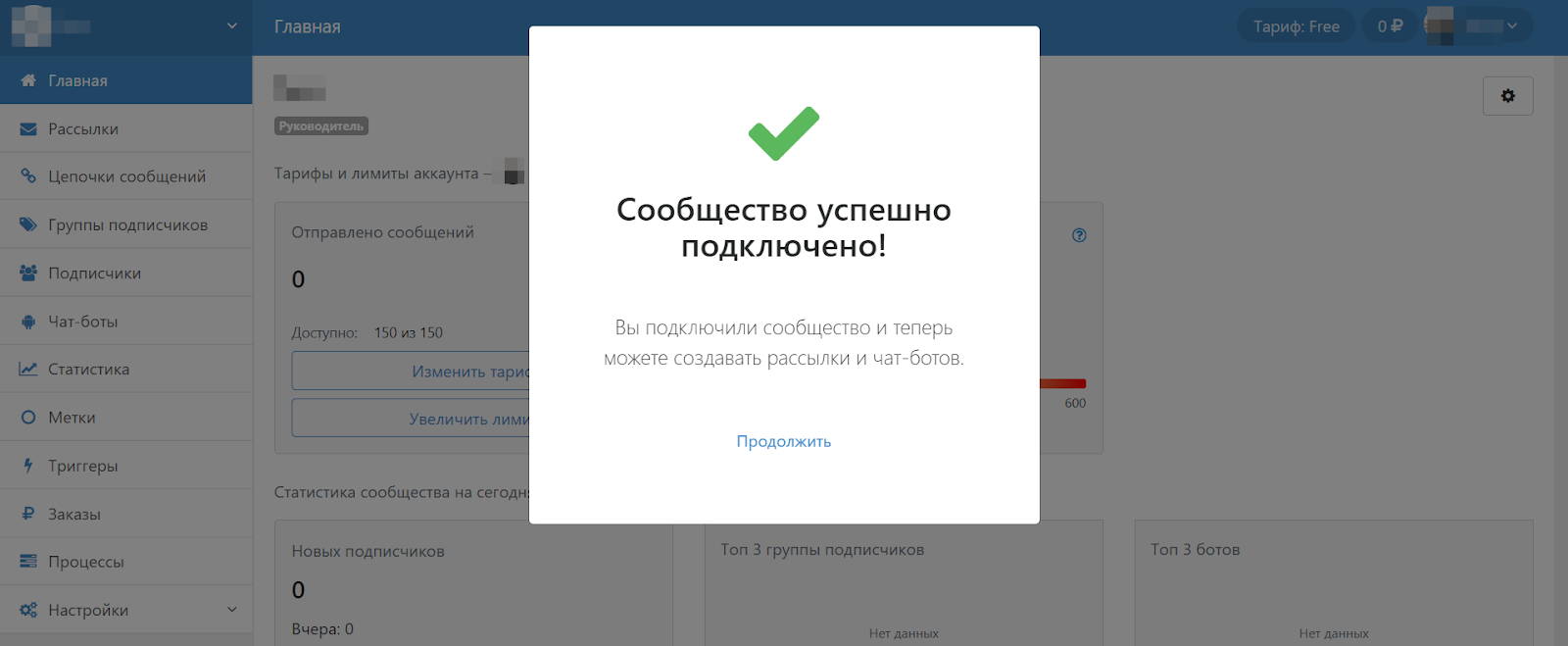
Теперь нужно добавить Senler в сообщество. Для этого требуется перейти в сообщество и открыть раздел «Управление»:
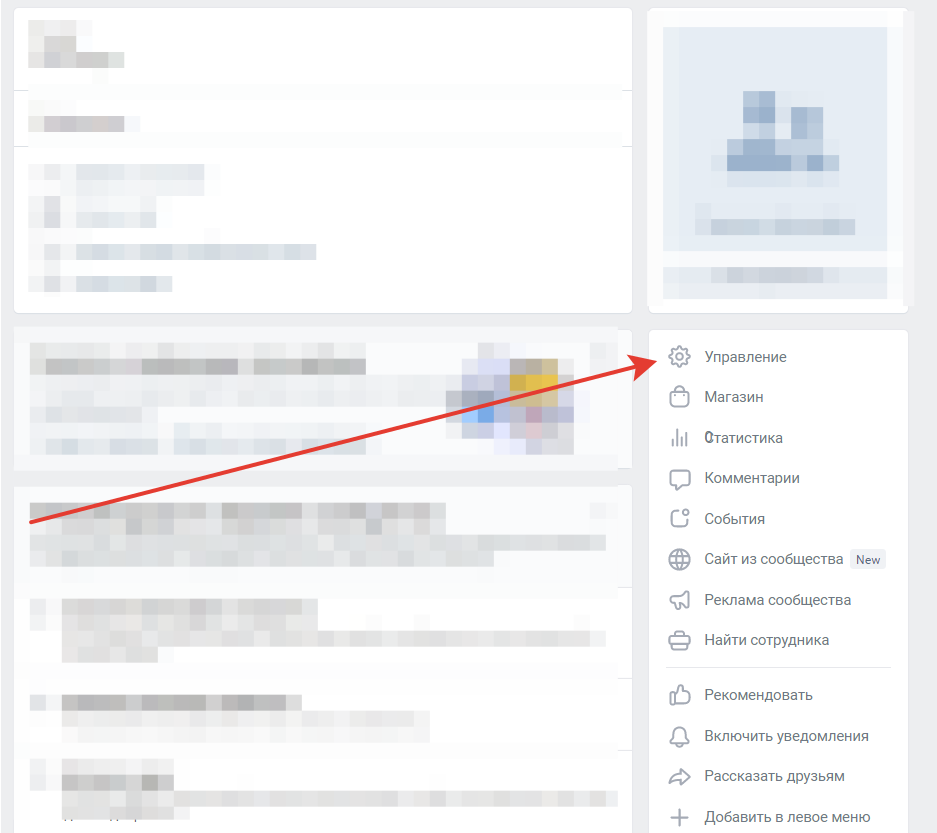
Перейдите на вкладку «Приложения», найдите в списке приложений Senler и добавьте его в сообщество:
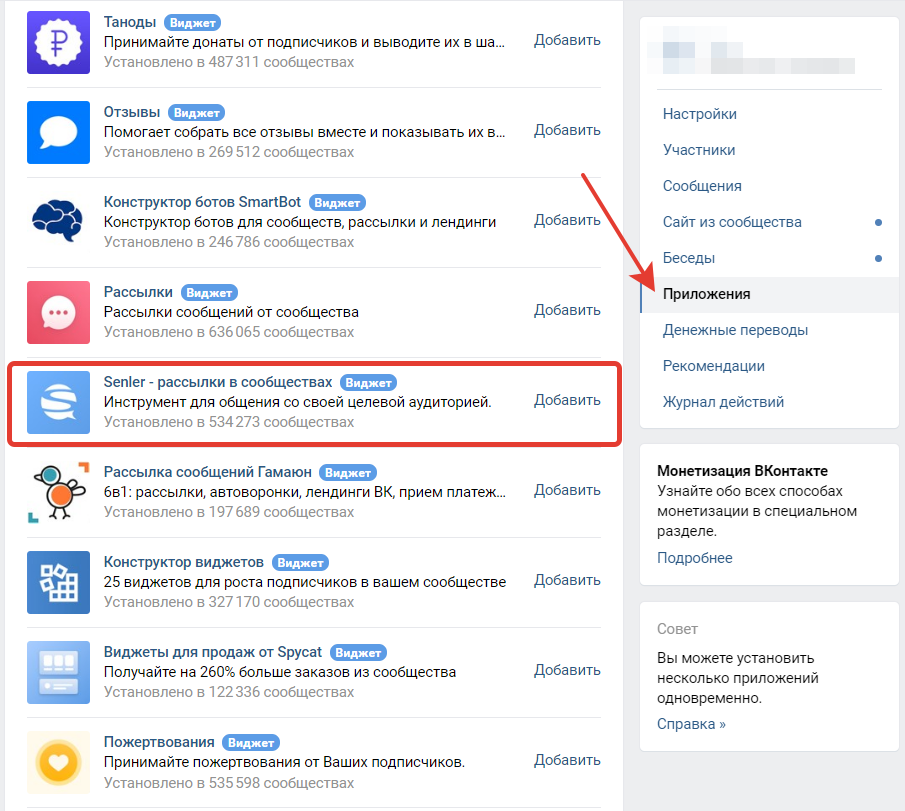
Создание группы подписчиков
Группа подписчиков позволяет собирать сегменты пользователей и взаимодействовать с ними. В одном сообществе можно создать несколько групп подписчиков и готовить для каждой таргетированные рассылки с релевантным контентом.
Перейдите в раздел «Группы подписчиков» и создайте группу:
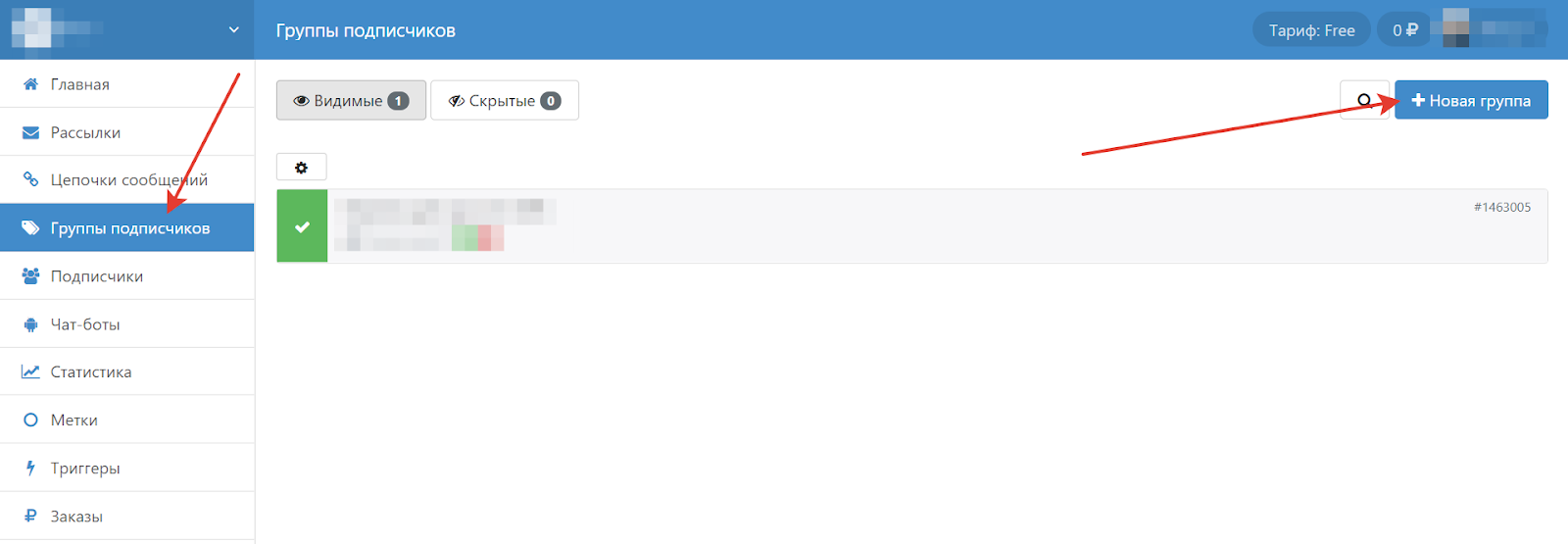
Настройте ее:
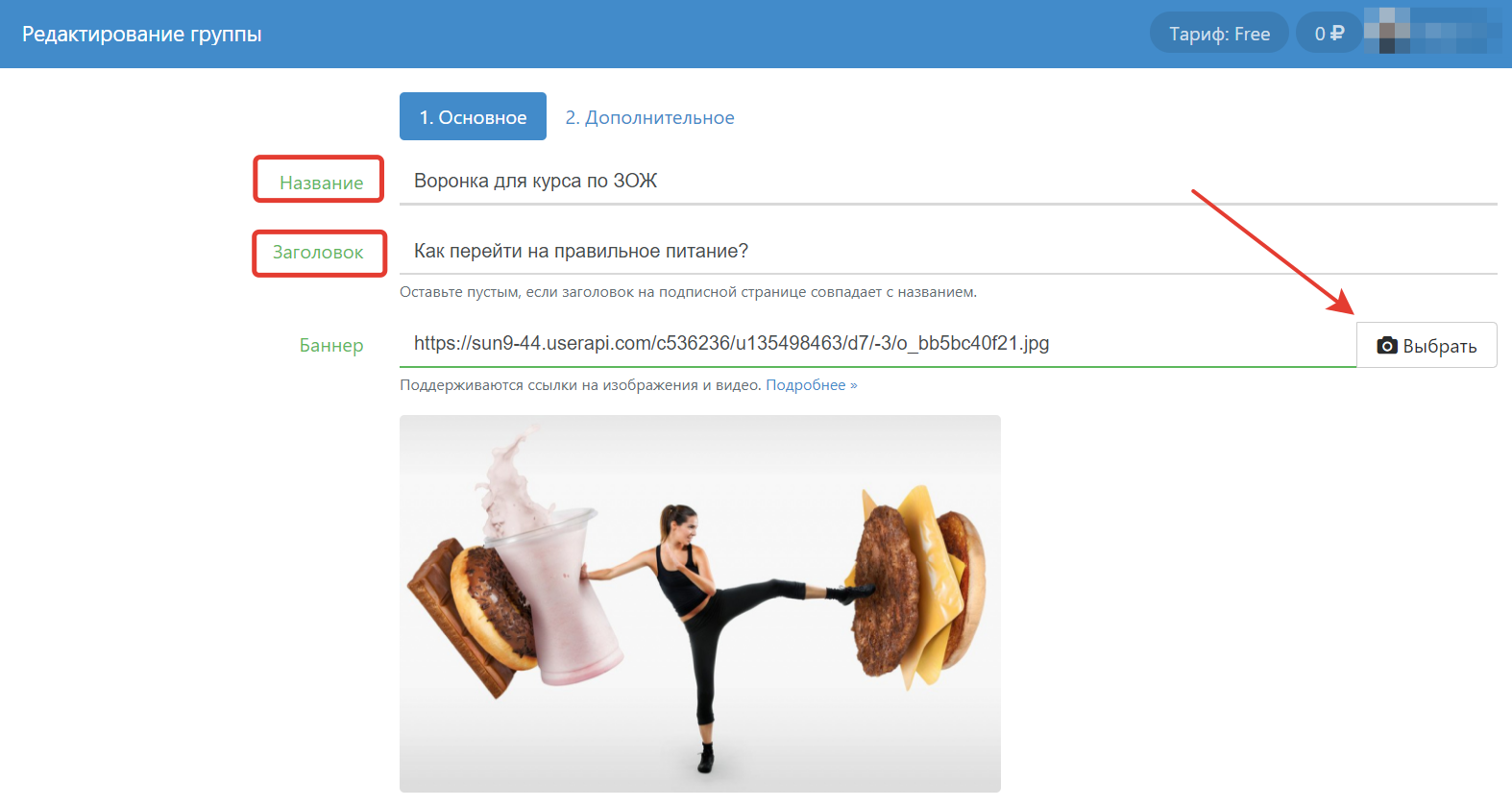
- пропишите название. Подписчики сообщества его не увидят. Внутреннее название может быть любым, но при этом должно позволять ориентироваться в аккаунте;
- укажите заголовок. Его увидят пользователи на странице подписки. Важный момент: если поле «Заголовок» будет пустым, на подписной странице отобразится внутреннее название;
- загрузите баннер (видео или изображение). Также вы можете добавить иконку;
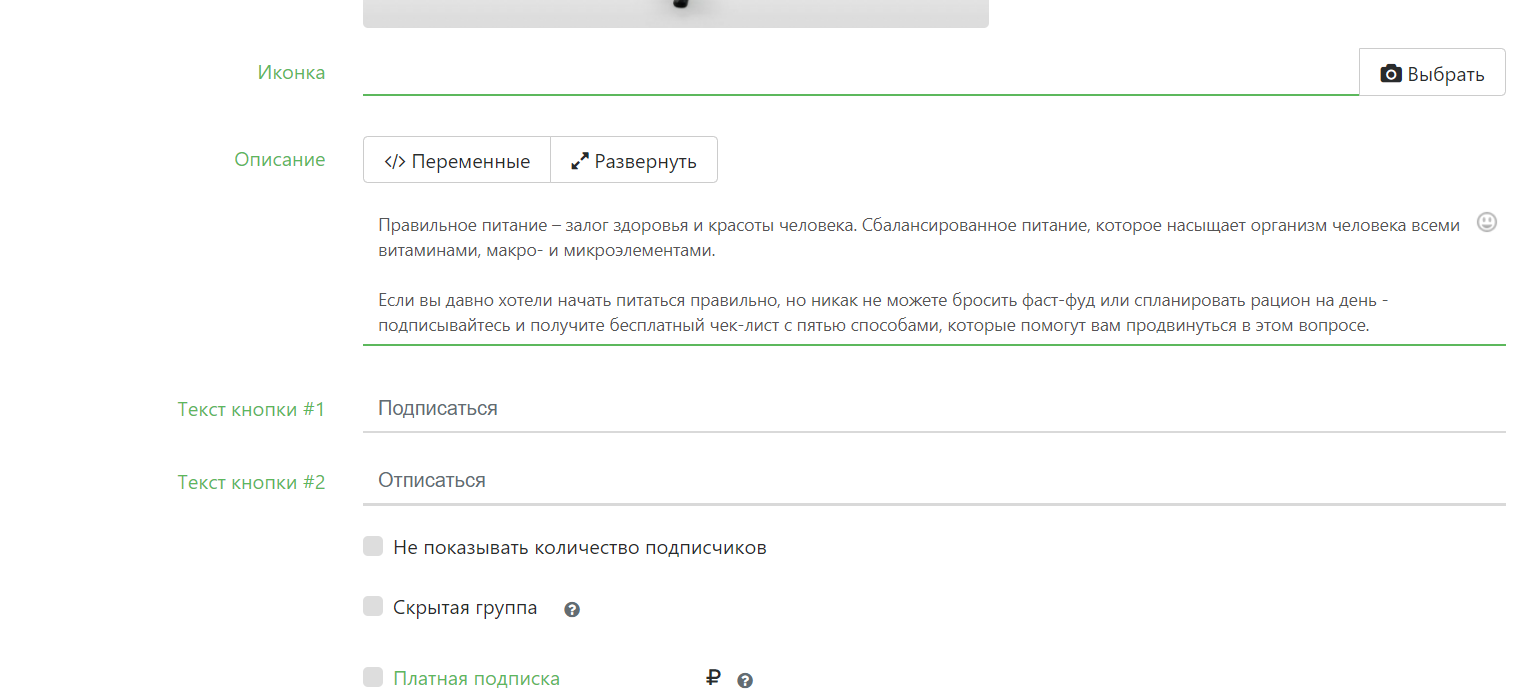
- добавьте мотивирующее описание. У пользователя должно возникнуть желание подписаться на рассылку.
Также вы можете:
- менять текст кнопок подписки и отписки;
- скрывать число подписчиков;
- делать группу скрытой (она будет доступна по прямой ссылке и не отобразится в сообществе);
- делать подписку платной и настраивать регулярные платежи.
На вкладке с дополнительными настройками можно:
- подключать чат-бот. Пользователь попадет в чат-бот после подписки;
- автоматически исключать из других групп. Например, когда пользователь, подписанный на общую новостную рассылку, подписывается на рассылку, прогревающую к приобретению курса, вы можете исключить его из первой. Это поможет защитить пользователя от спама из избежать негатива, а также бросить силы на достижение одной цели;
- задавать ценность конверсии. Это нужно делать, если хотите отслеживать конверсии и передавать ценность от подписок;
- задавать текст уведомлений и страницы, которые будут видеть пользователи после отписки/подписки.
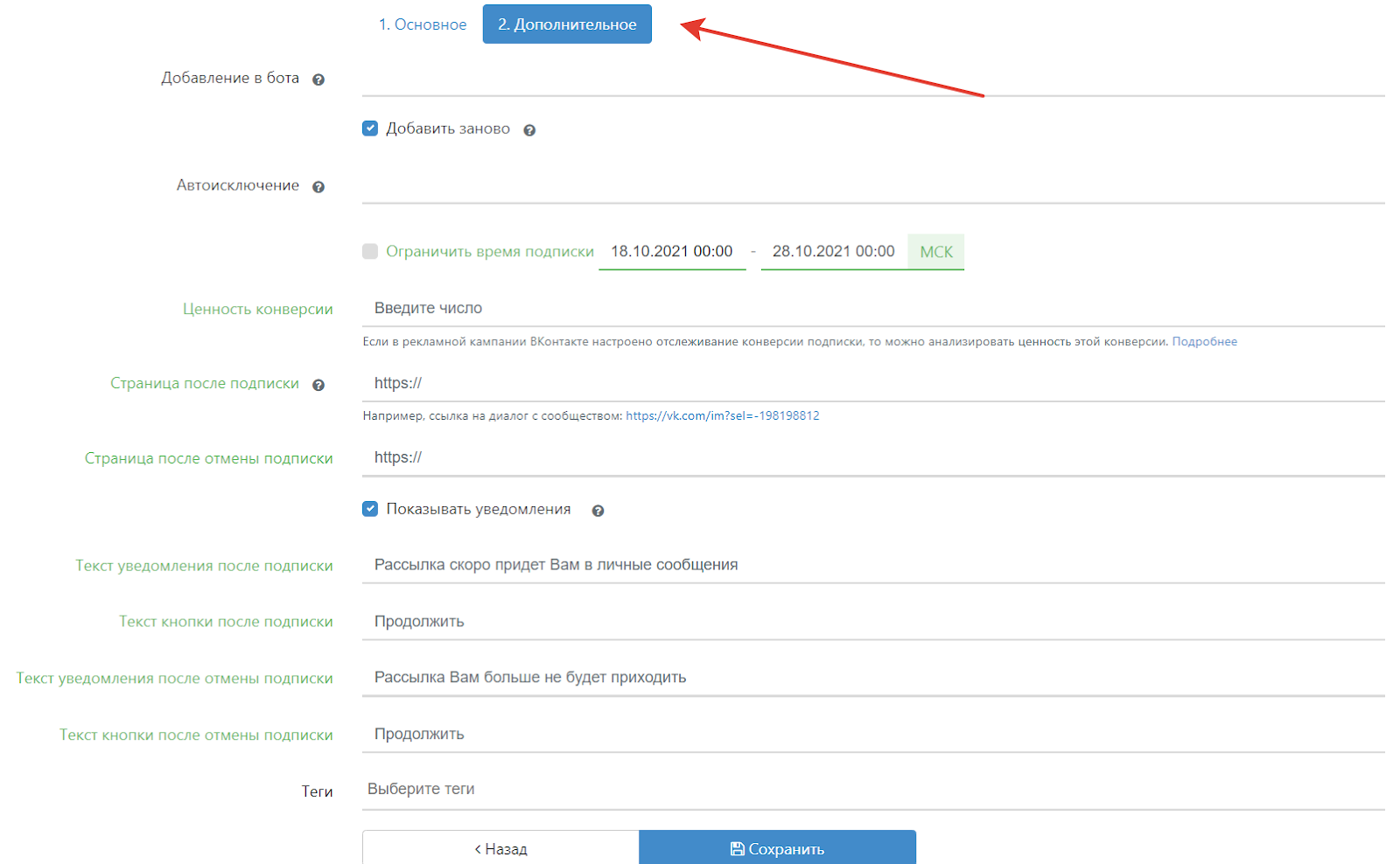
После всех необходимых настроек сохраните группу подписчиков. В системе отобразится ссылка на страницу подписки:
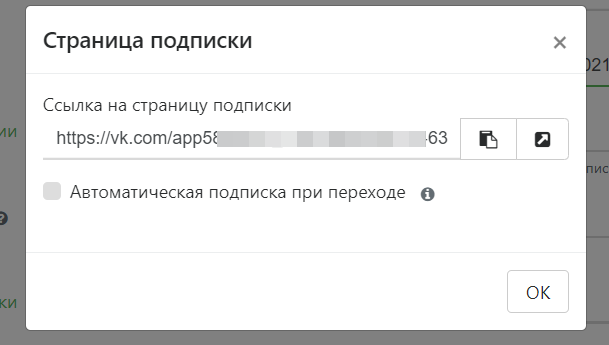
Затем проверьте ее корректность во ВКонтакте.
После подключения Senler кнопка «Подписаться» появится в меню сообщества:
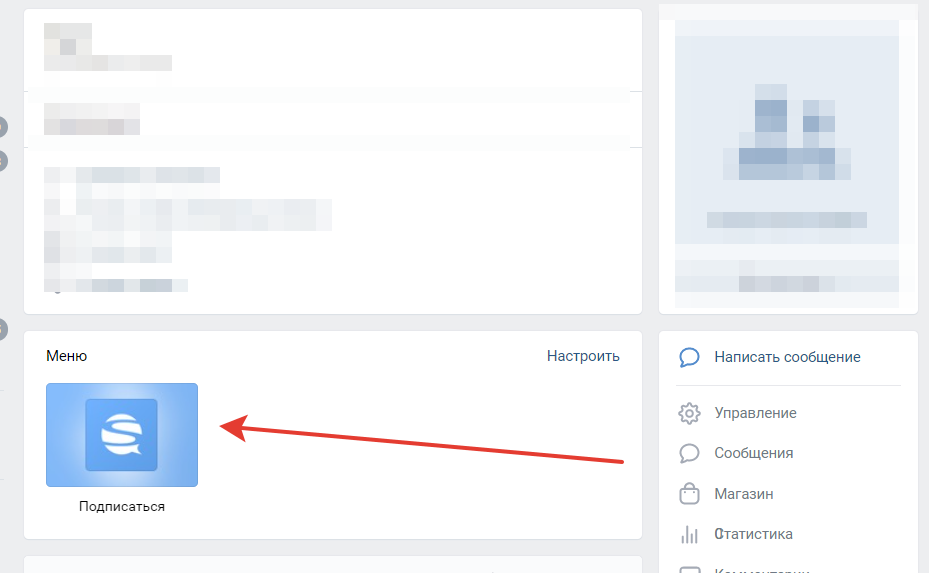
При клике на нее будут видны группы подписчиков (все доступные рассылки):
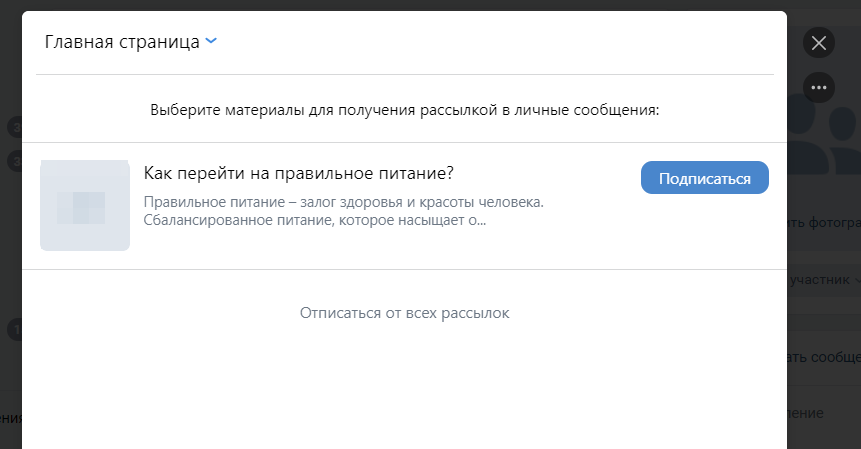
Здесь же можно подписаться на новую рассылку. После клика на заголовок или описание появится страница с заголовком, баннером и информацией (напоминает мини-лендинг):
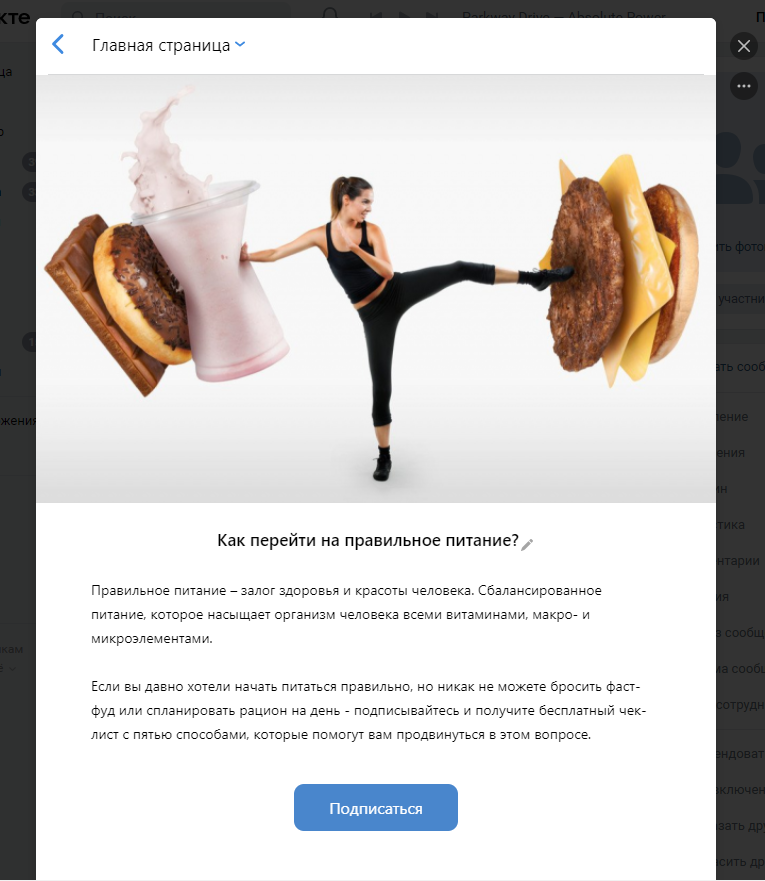
Если вы не изменяли текст уведомления и не настраивали перенаправление на страницу, после подписки пользователи увидят сообщение:
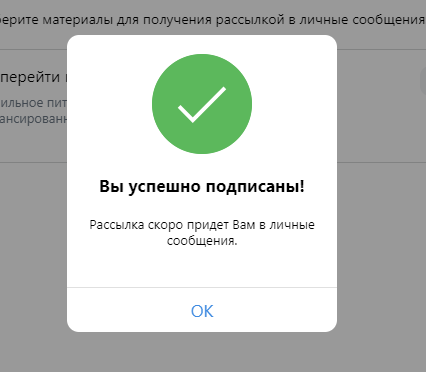
После создания группа подписчиков отобразится в интерфейсе Senler, где при необходимости ее можно отредактировать.
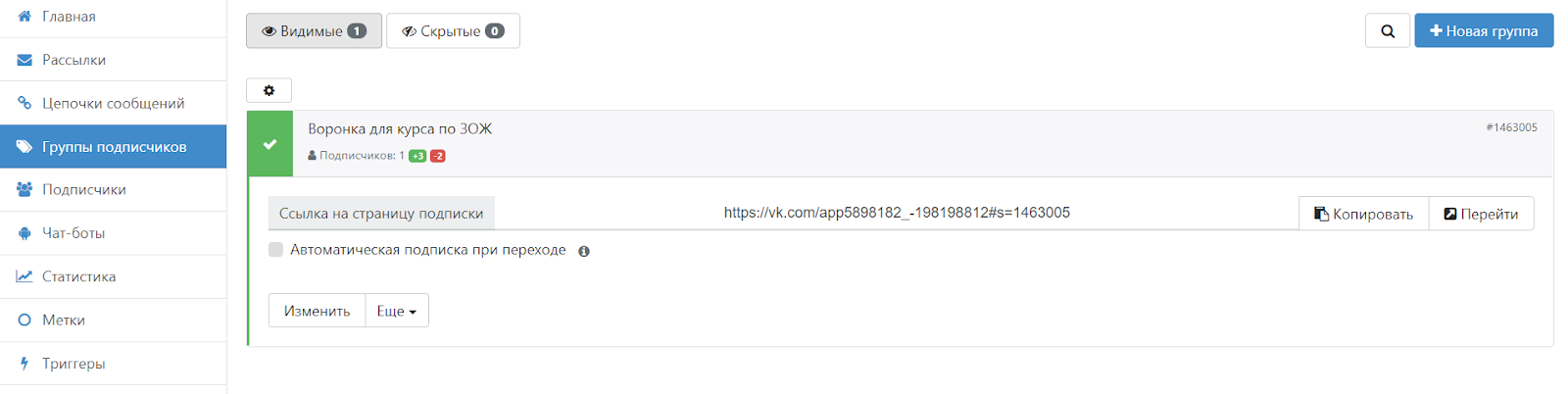
Настройка цепочки автосообщений
Далее создайте цепочку сообщений, которые будут автоматически отправляться пользователям, подписанным на рассылку. Она будет состоять:
- из первого приветственного сообщения с лид-магнитом (полезным материалом или файлом), которое будет отправлено сразу после подписки;
- цепочки последовательных прогревающих сообщений, отправленных через определенный промежуток времени (например, через 24 часа).
Чтобы создать первое сообщение, перейдите в раздел «Цепочки сообщений» и нажмите «Новая рассылка»:

В Senler доступны рассылки трех видов:
- автоматическое сообщение – первое сообщение, которое отправляется после подписки;
- целевая рассылка – таргетированная рассылка по загруженному ранее списку подписчиков;
- разовая рассылка – рассылка по всем подписчикам или сегментам (можно задать с помощью фильтров).
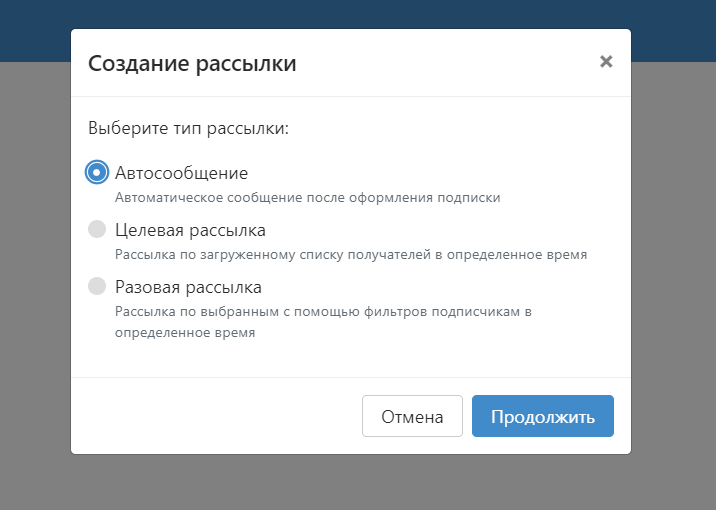
Выберите «Автосообщение» и нажмите «Продолжить».
Затем создайте и настройте сообщение. Укажите его название (появится в аккаунте Senler в списке сообщений, пользователи его не увидят):

Пропишите текст. В нем могут быть переменные, например, семейное положение, страна, имя пользователя и пр.:
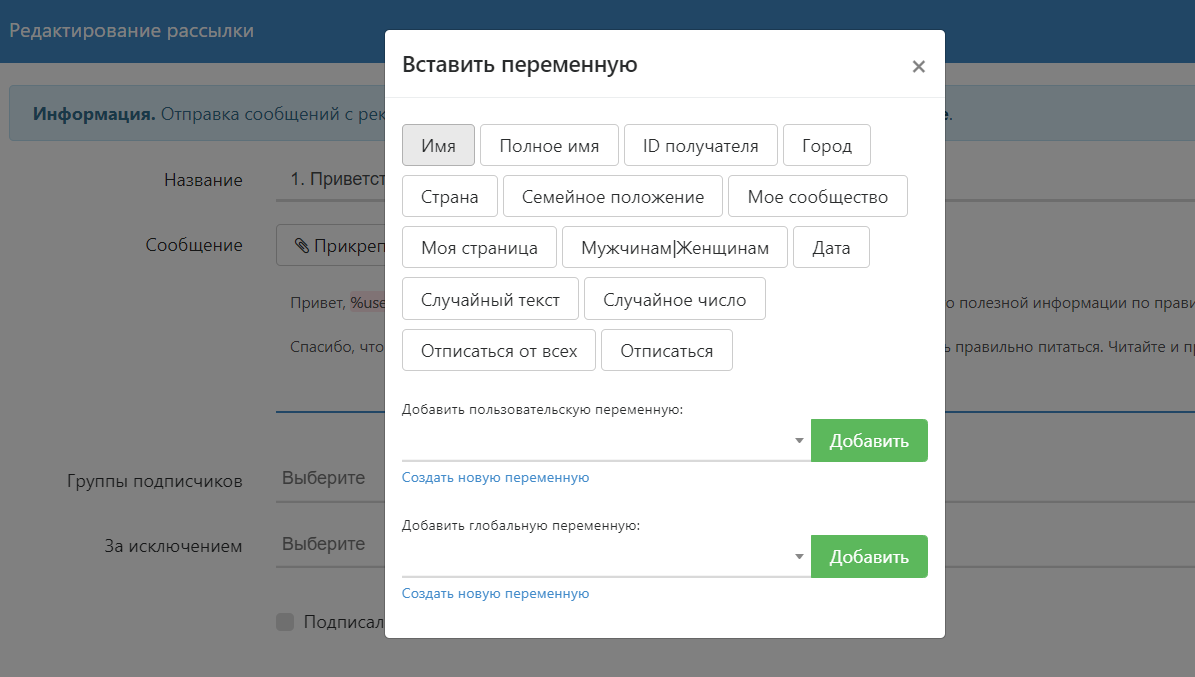
Если вы выбрали имя пользователя, каждому подписчику рассылки придет персонализированное сообщение с персональным обращением:

К сообщению можно добавить аудио, фото, текстовые файлы и пр. Если файл уже загружен во ВКонтакте, можно добавить ссылку. Если нет – загрузить с компьютера.
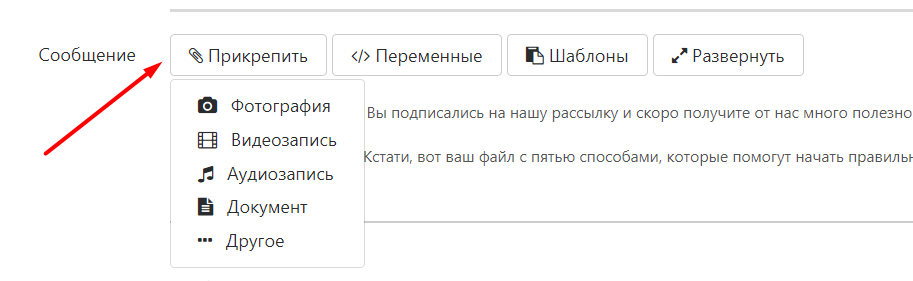
На примере к сообщению прикреплен PDF-файл – лид-магнит:
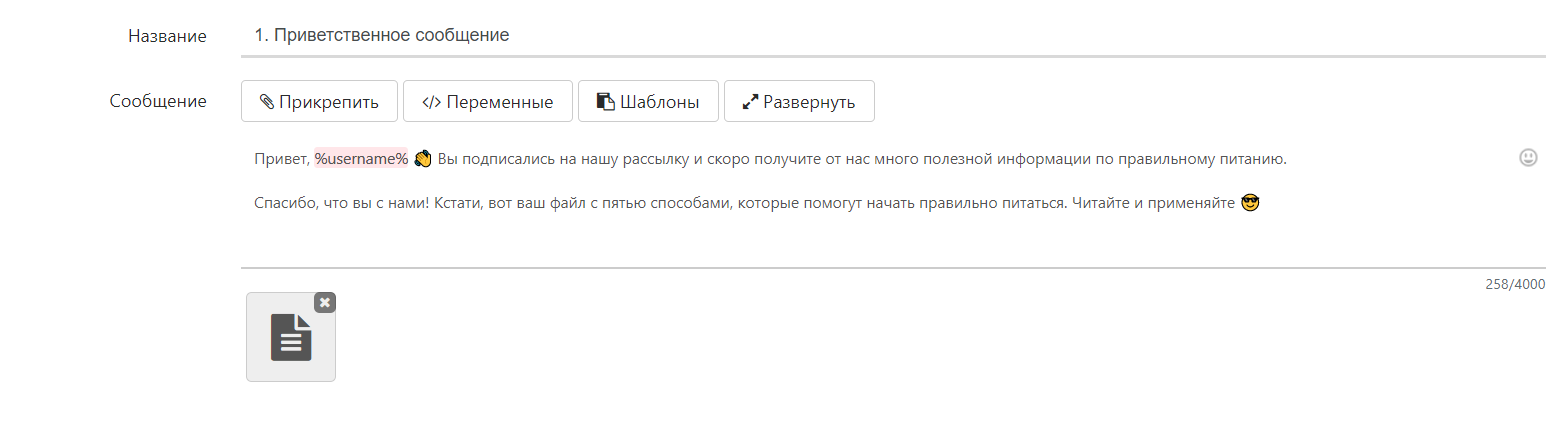
Далее выберите группу подписчиков, которые получат это сообщение:

При активности нескольких групп подписчиков (рассылок) можно дополнительно исключить группы, для которых это автосообщение не релевантно. Для этого кликните по полю «За исключением»:

Не трогайте остальные настройки и сохраните сообщение:
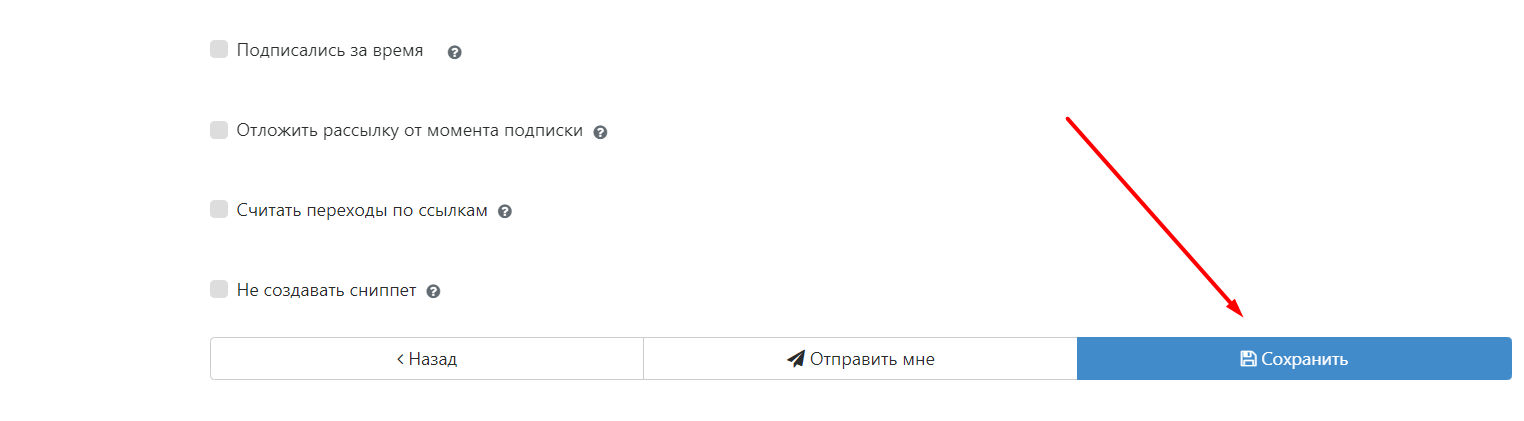
Чтобы получить тестовое сообщение от имени сообщества, можно перед сохранением нажать «Отправить мне». Оно придет в личные сообщения аккаунта ВКонтакте. Посмотрите его и проверьте на ошибки.

Активируйте рассылку при сохранении. Тогда она начнет работать, а созданное сообщение будет автоматически рассылаться новым подписчикам.
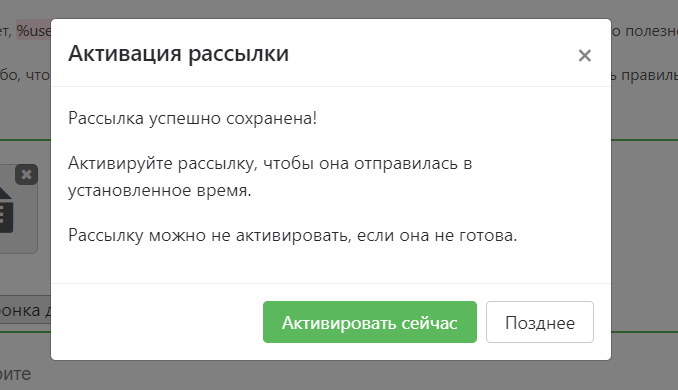
Статистика по сообщению доступна в кабинете Senler:

Теперь перейдите к созданию серии писем, которые будут отправляться пользователю после подписки через день. Первое письмо создайте тем же способом, что и приветственное. Кликните на кнопку «Новая рассылка», а затем выберите «Автосообщение».
Введите название, добавьте текст сообщения, материалы. Как и в первом случае выберите группу пользователей, которые получат сообщение.
Важный момент! Чтобы подписчики получили сообщение не сразу после подписки, а спустя некоторое время, активируйте опцию «Отложить рассылку от момента подписки» и укажите временной интервал:
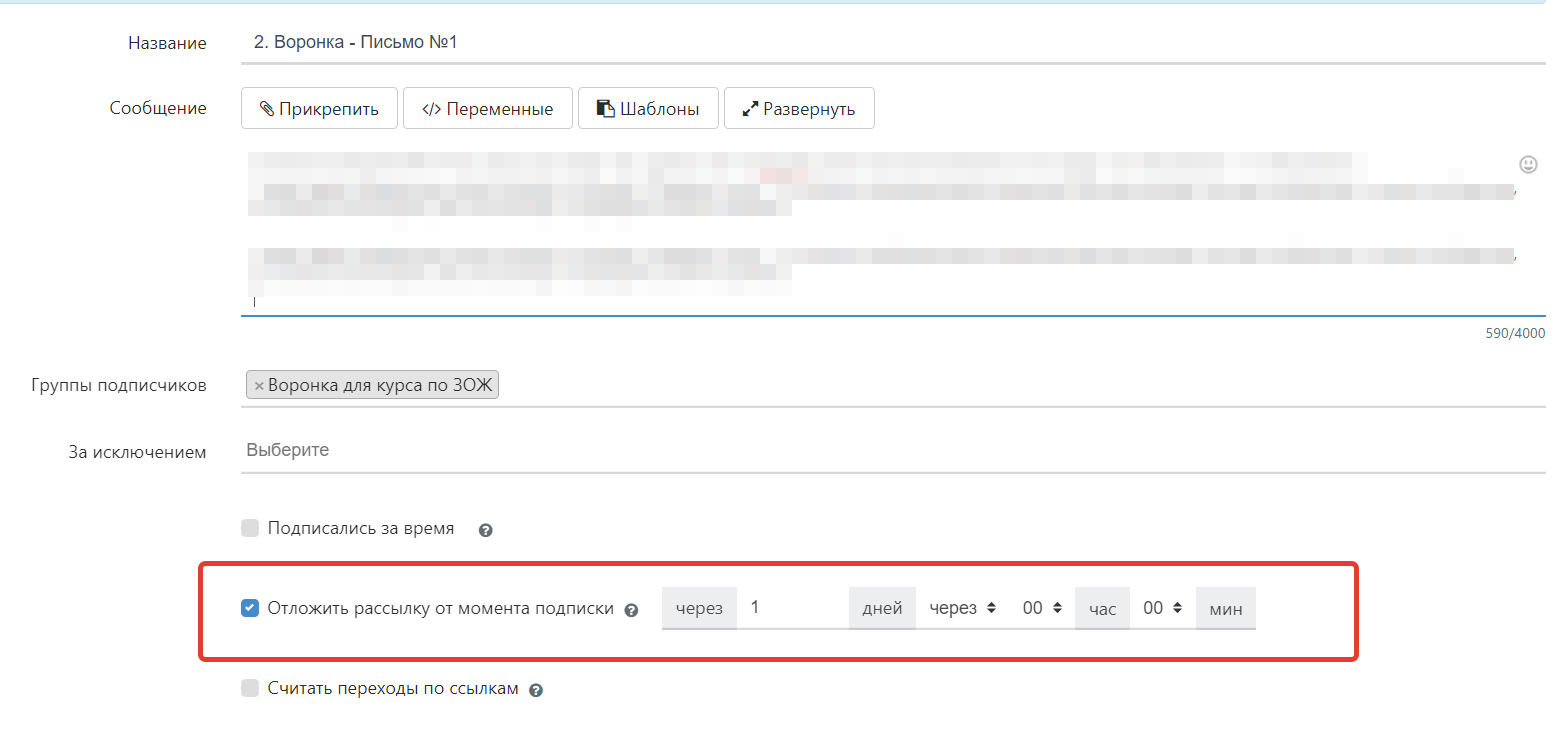
На примере выбран интервал «1 день». Поэтому в первом письме указываем «1 день», во втором – «2 дня», в третьем – «3 дня».
В итоге схема будет такая:
- пользователь подписывается на получение сообщений. Сразу после этого он получает первое приветственное сообщение с полезным файлом;
- спустя день после подписки приходит второе сообщение с письмом № 1;
- спустя два дня после подписки приходит третье сообщение с письмом № 2 и т. д.
Сохраните сообщения и не забудьте активировать их.
Так же добавляются остальные сообщения. В итоге в аккаунте все выглядит так:
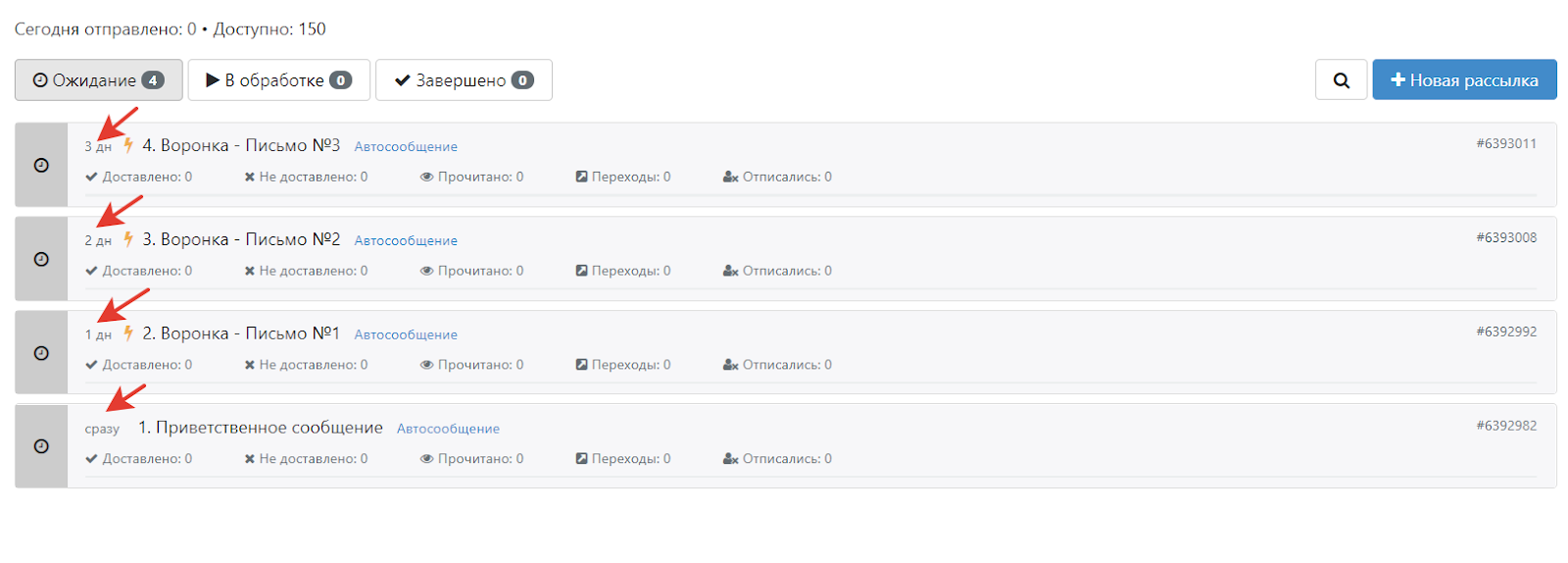
Нужно учесть, что рядом с каждым сообщением указан временной интервал с момента подписки, через который оно будет отправлено пользователям.
Проверьте все сообщения. Если все в порядке, переходите к созданию рекламной кампании.
Создание рекламной кампании
Зайдите в рекламный кабинет ВКонтакте и нажмите «Создать объявление»:
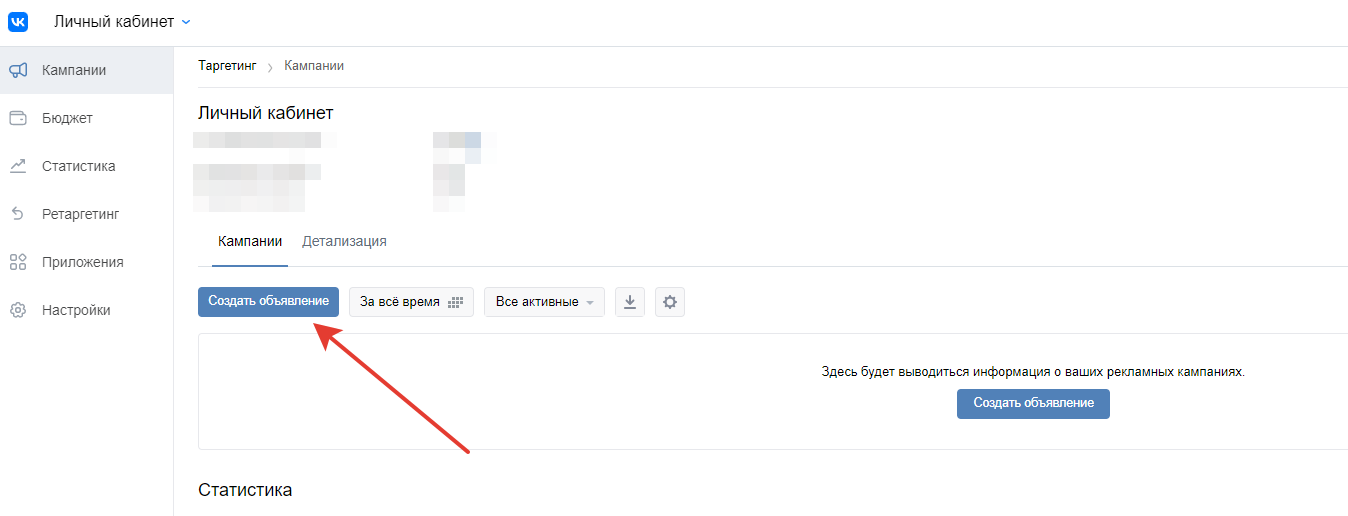
Пропустите выбор цели, кликните по кнопке «Продолжить без цели»:
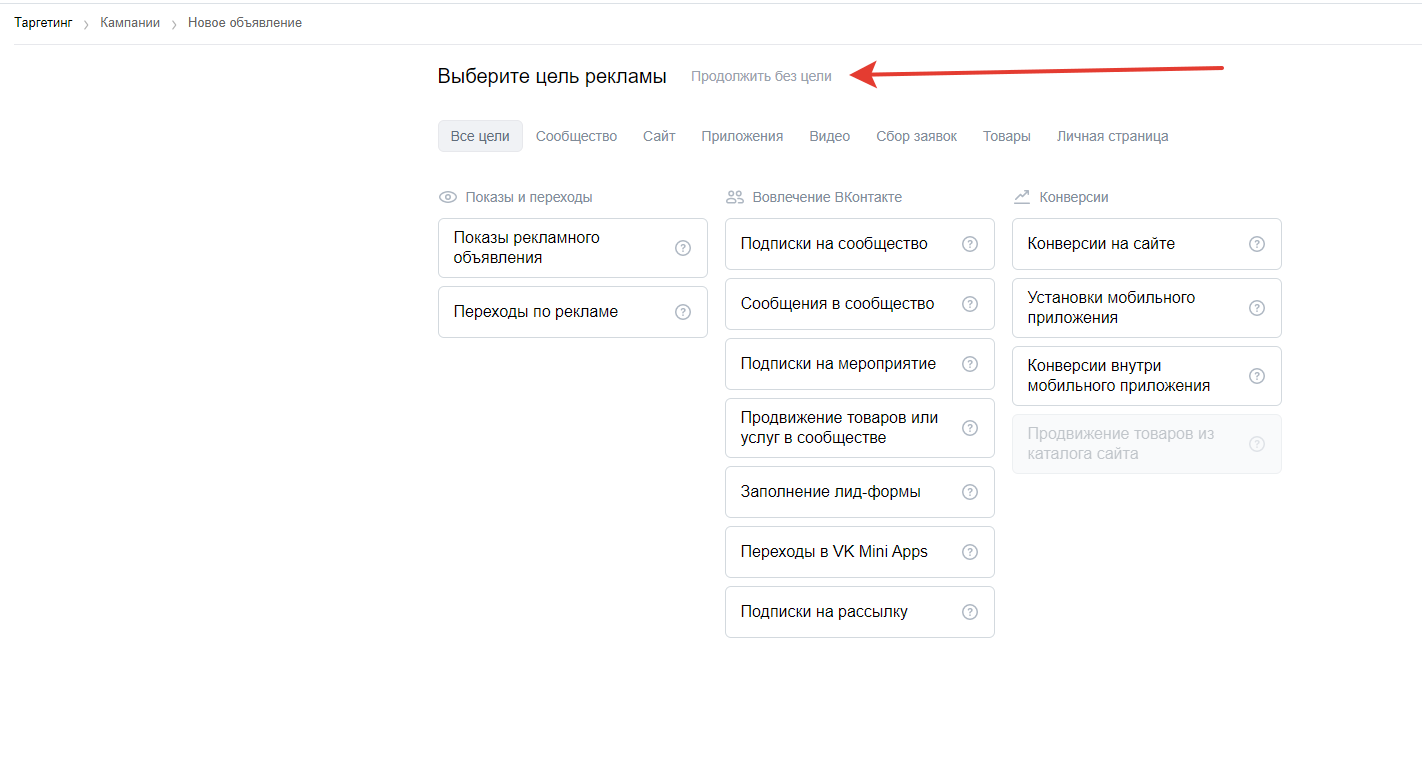
Выберите формат «Универсальная запись»:
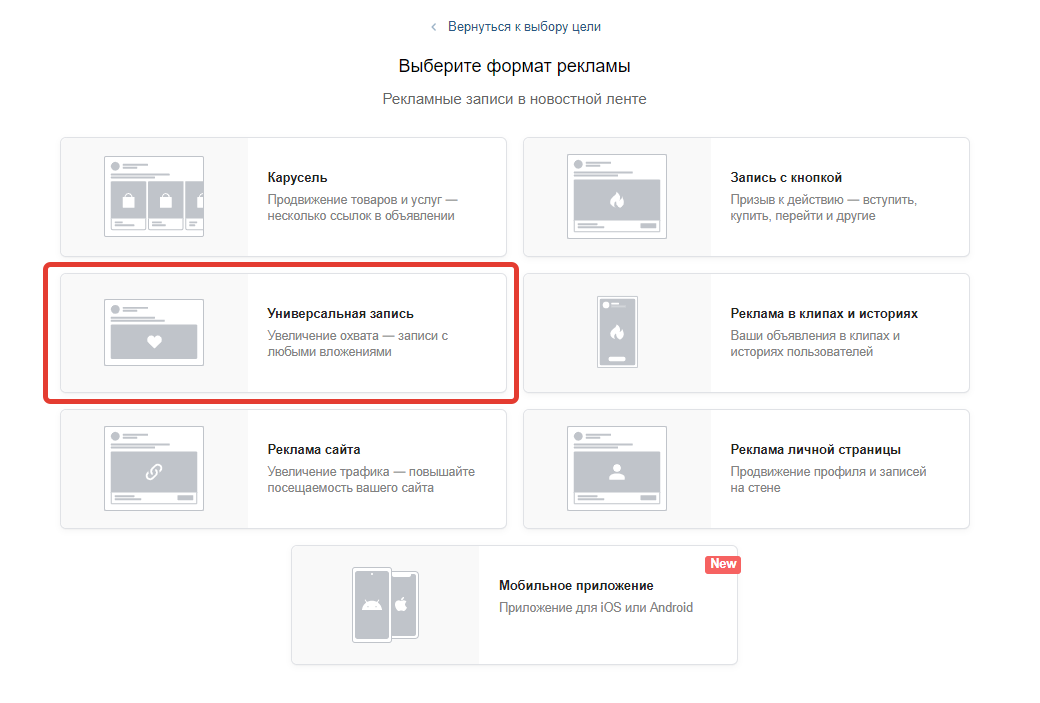
Создайте рекламное объявление:
- пропишите текст объявления;
- добавьте ссылку на страницу подписки;
- прикрепите изображение.
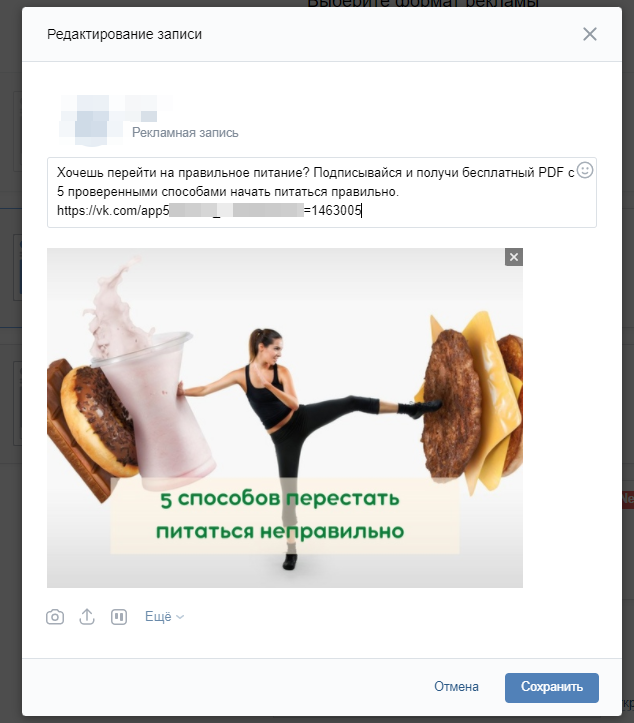
Откуда взять ссылку на страницу подписки? Для этого нужно перейти в Senler в раздел «Группы подписчиков». Ссылка, которая вам нужна, находится тут:
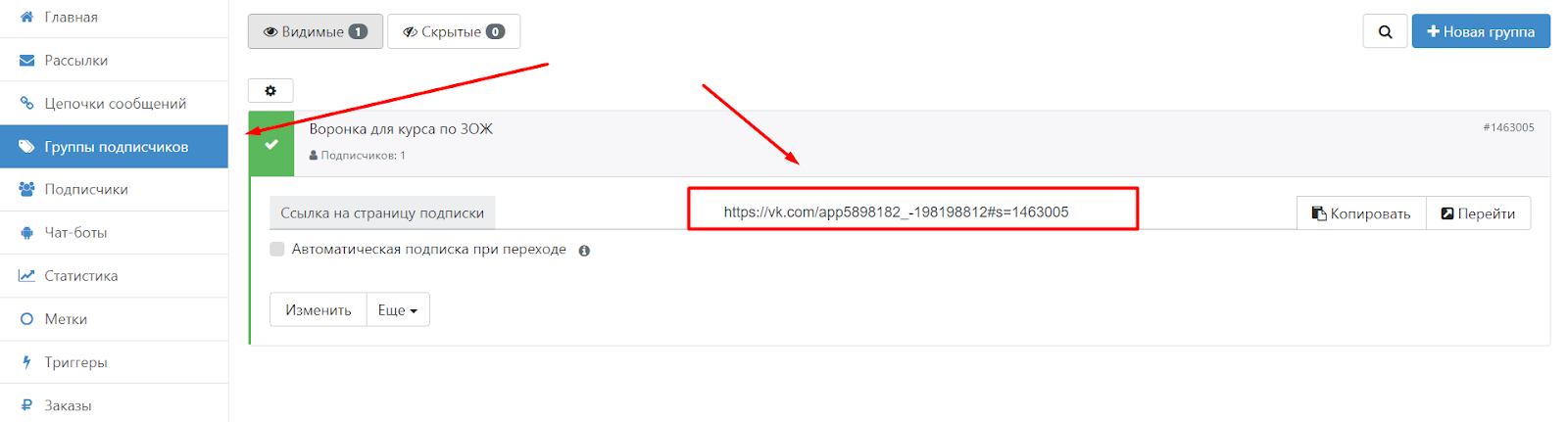
Сохраните запись и перейдите к настройкам таргетингов:
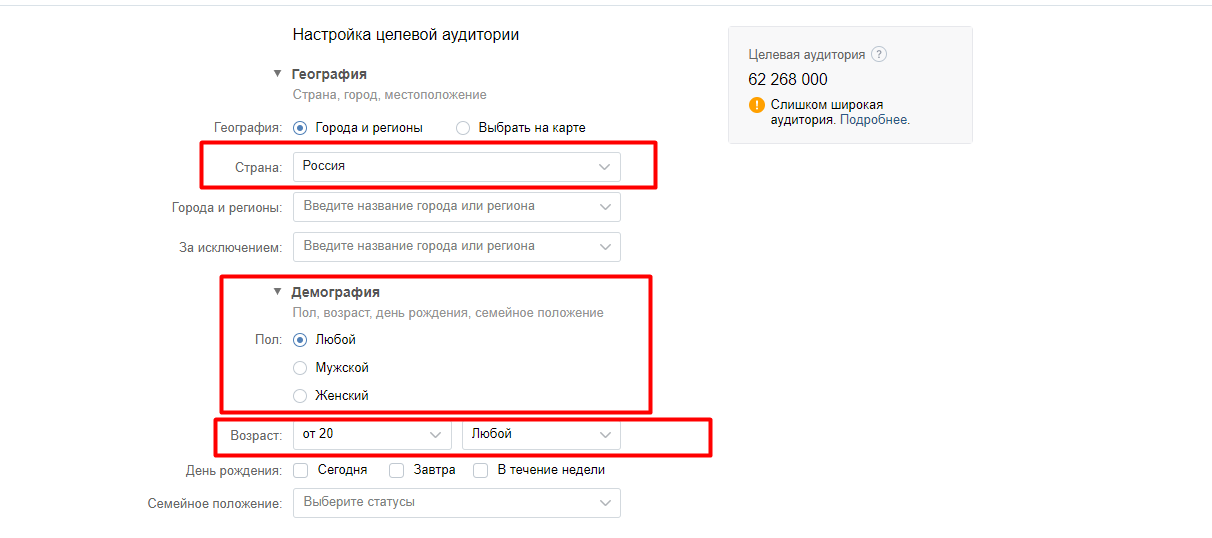
В нашем примере заданы такие настройки:
- страна – Россия;
- пол – любой;
- возраст – от 20 лет.
Для настройки таргетинга на целевую аудиторию можно указать интересы и другие параметры. Но мы сделаем иначе: создадим пользовательскую аудиторию и добавим в нее активных подписчиков групп, которые посвящены тематике правильного питания и ЗОЖ.
Сбор и загрузка подписчиков групп в рекламный кабинет ВК
Для этого потребуется выполнить ряд действий:
- найти сообщества, в которых присутствует целевая аудитория (в основном это сообщества ЗОЖ-тематики);
- спарсить активную аудиторию пабликов. Это можно сделать с помощью парсера пользователей ВКонтакте от Click.ru;
- загрузить аудиторию в рекламный кабинет ВК.
Шаг 1. Сбор списка сообществ
Используйте поиск по сообществам и подберите паблики, наиболее релевантные по контенту. Сохраните на них ссылки в текстовый документ:
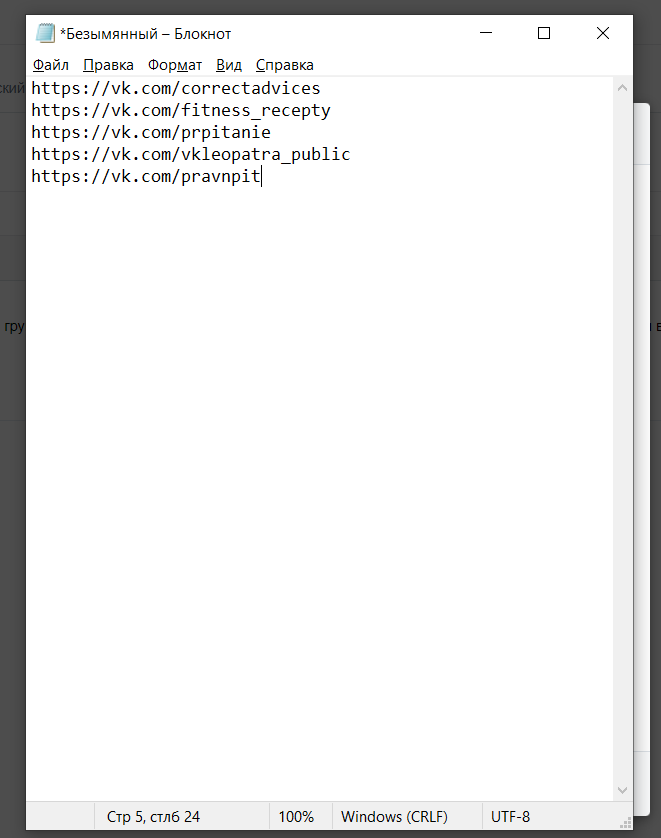
Шаг 2. Использование парсера пользователей
Откройте парсер, скопируйте список групп из текстового файла и вставьте в поле «Загрузка списком»:
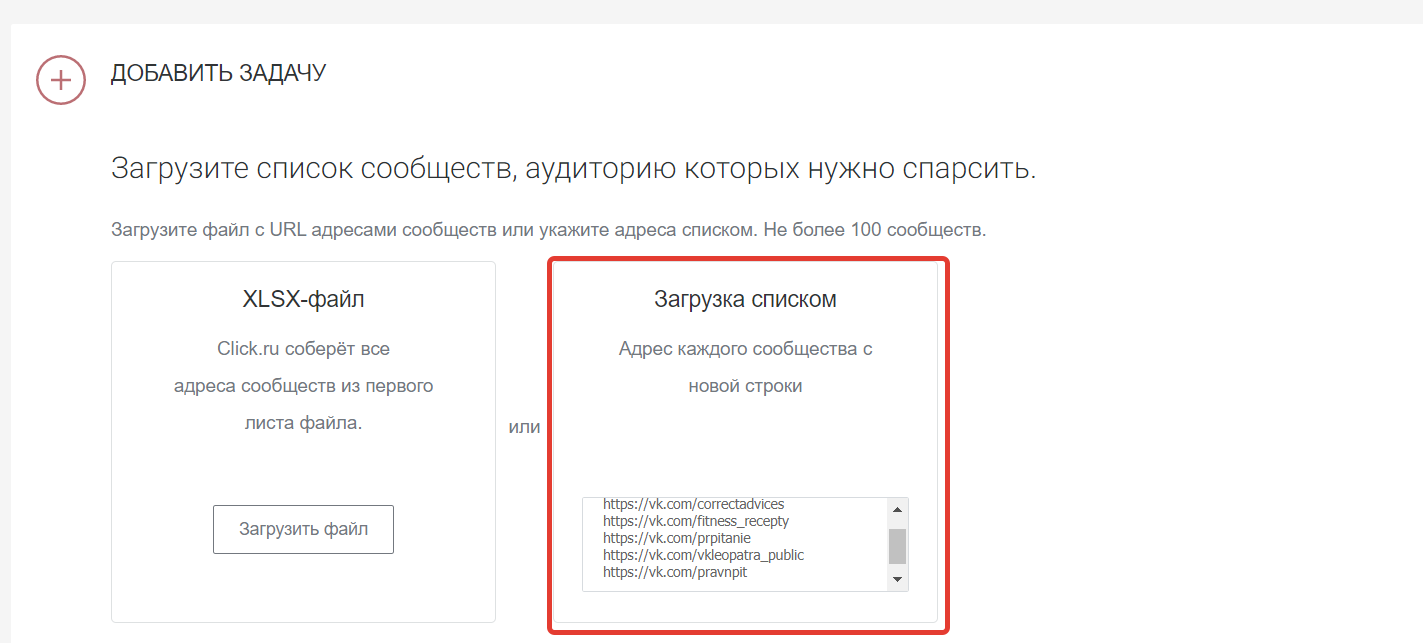
Также вы можете добавить список сообществ с помощью XLSX-файла. Обратите внимание! Вы можете добавить не больше 100 сообществ.
В поле «Исключить аудиторию сообществ» можно добавить ссылки на паблики, подписчиков которых не нужно добавлять в отчет, если они найдутся при парсинге отобранных вами сообществ. Например, вы можете исключить аудиторию своей группы (если хотите таргетироваться только на пользователей, которые не знакомы с вашим товаром).

Раздел «Активность пользователей» наиболее важный. Настройки в нем позволяют спарсить пользователей, которые активно ведут себя в сообществах (комментируют публикации, ставят лайки):
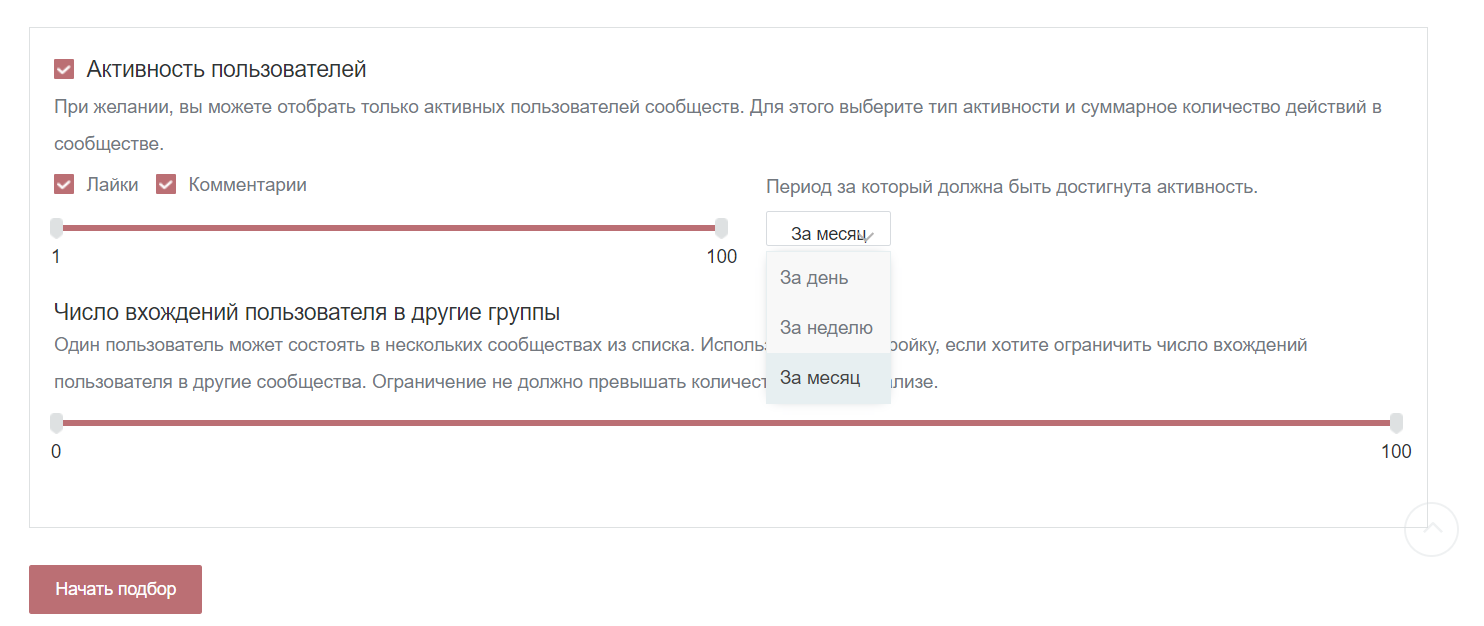
После окончания настроек нажмите «Начать подбор».
Запустится парсинг пользователей. Статус задачи можно увидеть в блоке «Список задач». Здесь же вы можете скачать файл с результатами:
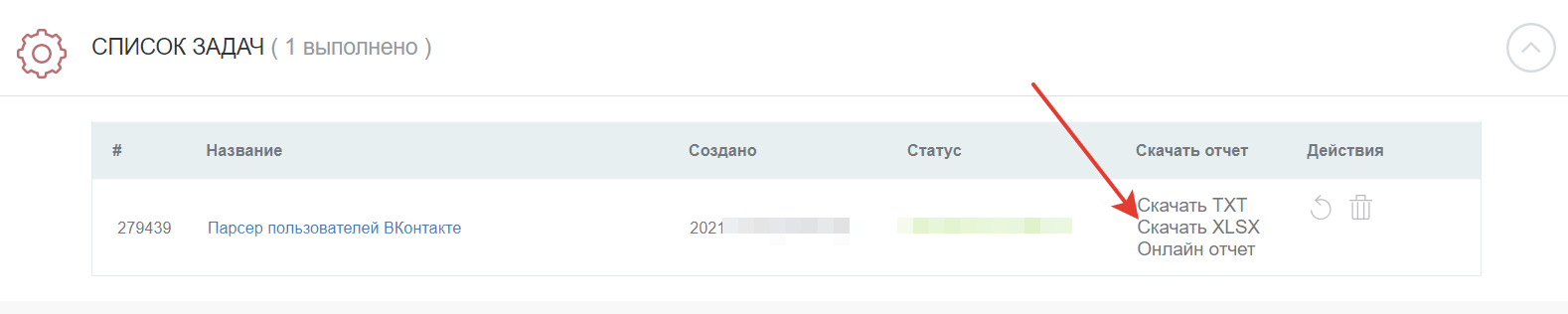
Скачайте файл. В итоге парсер собрал примерно 60 тысяч активных пользователей:
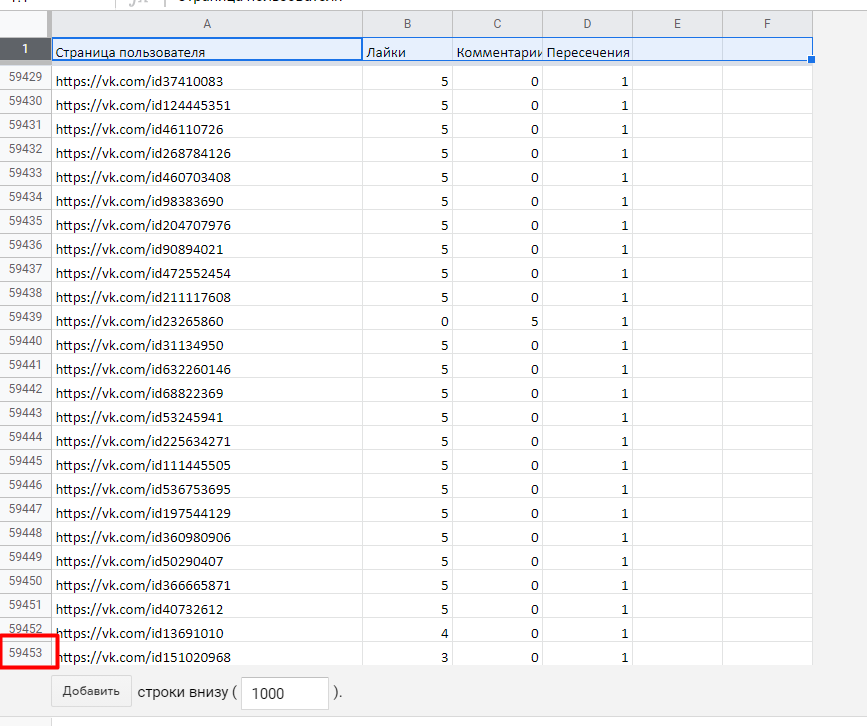
Чтобы подготовить документ к загрузке в кабинет ВКонтакте, нужно произвести с ним несколько простых действий. В столбце «Страница пользователя» уберите фрагмент «https://vk.com/id»: ВК важно, чтобы в списке были только числовые идентификаторы. Используйте для этого инструмент «Найти и заменить»:
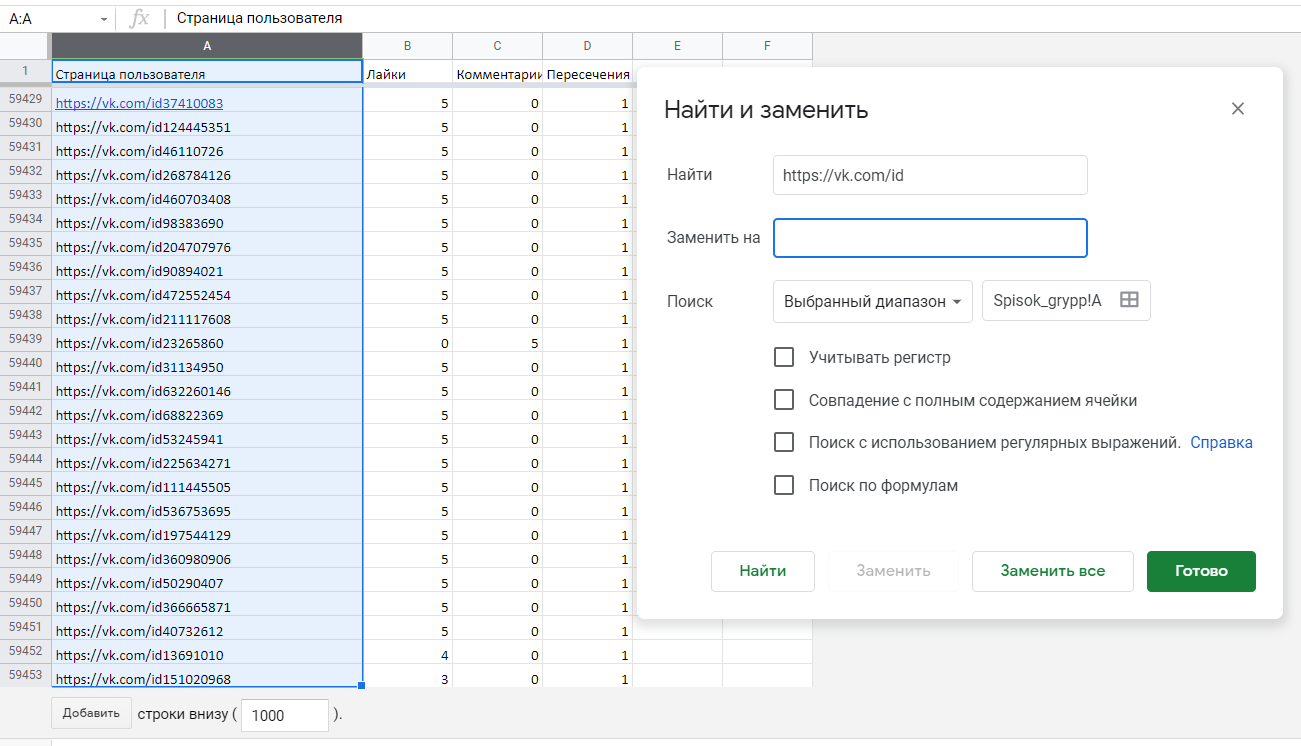
Удалите также столбцы «Комментарии», «Лайки» и «Пересечения». В итоге у вас должна быть такая таблица:
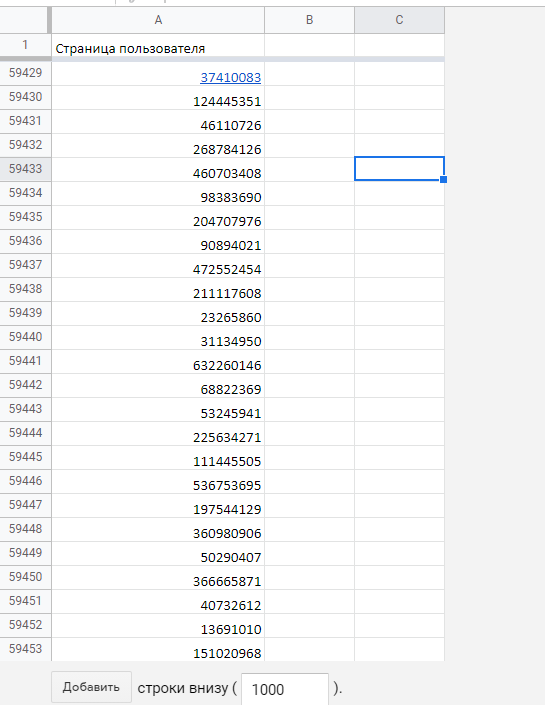
Сохраните лист со списком подписчиков в CSV-формате. Теперь вам нужно добавить их в рекламный кабинет ВКонтакте.
Для этого перейдите в рекламном кабинете в раздел «Ретаргетинг» и кликните по кнопке «Создать аудиторию»:
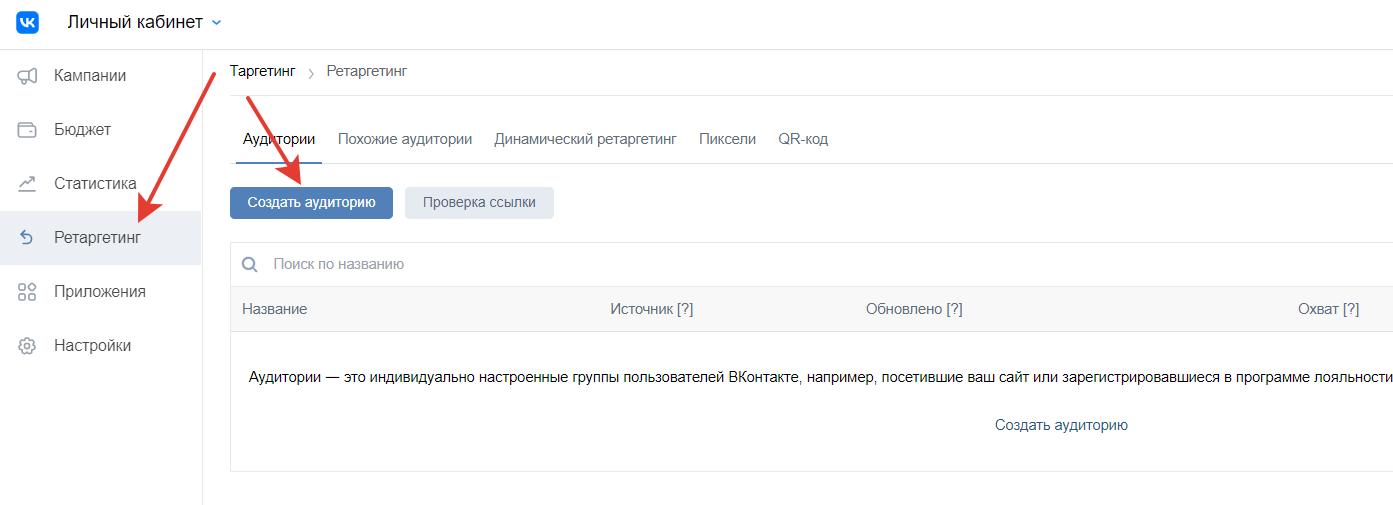
Укажите название аудитории, выберите источник «Загрузить из файла»:
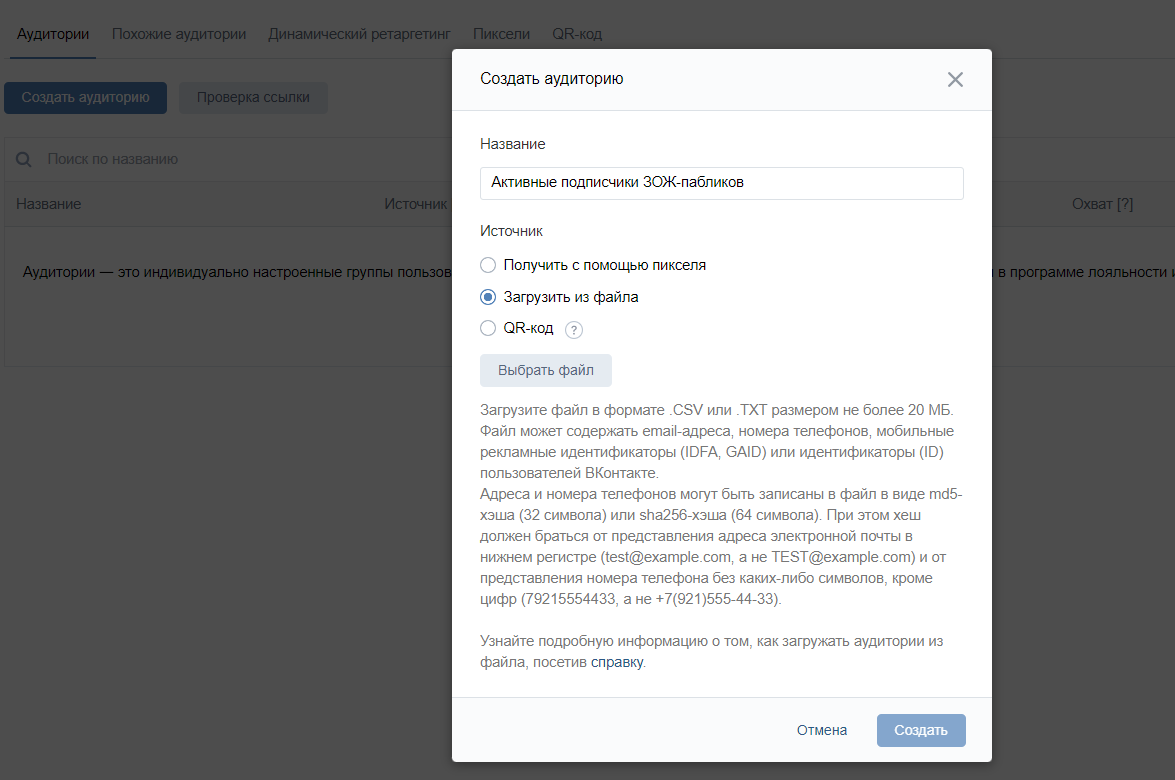
Выберите CSV-файл с ID пользователей и нажмите«Создать». После загрузки файла аудитория отобразится в кабинете.
ВКонтакте потребуется некоторое время для обработки аудитории. Затем вы сможете увидеть размер аудитории:
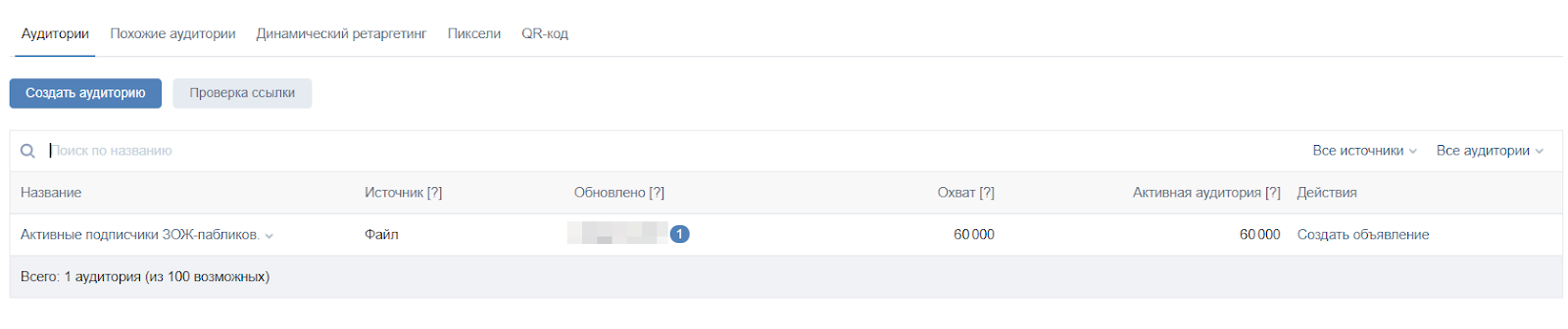
Помимо парсера пользователей ВК в Click.ru есть еще один инструмент – парсер сообществ. Его можно использовать бесплатно. Этот парсер помогает собрать группы с подходящей аудиторией подписчиков. Подробнее узнать о работе с парсерами можно в этой статье.
Завершение настройки кампании
Вернитесь в настройки кампании. Раскройте блок «Дополнительные параметры» и выберите новую загруженную аудиторию в поле «Аудитории ретаргетинга»:
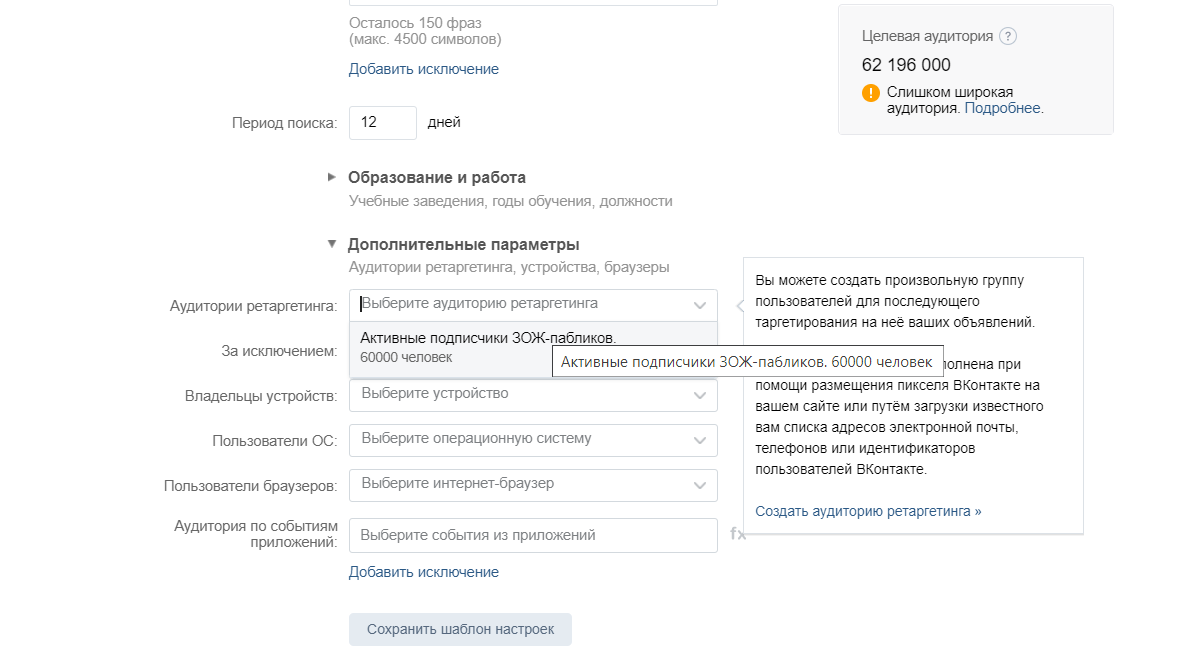
Обратите внимание! После того как вы выбрали аудиторию, система обновит данные по охвату кампании, учитывая настройки таргетинга и выбранной аудитории:
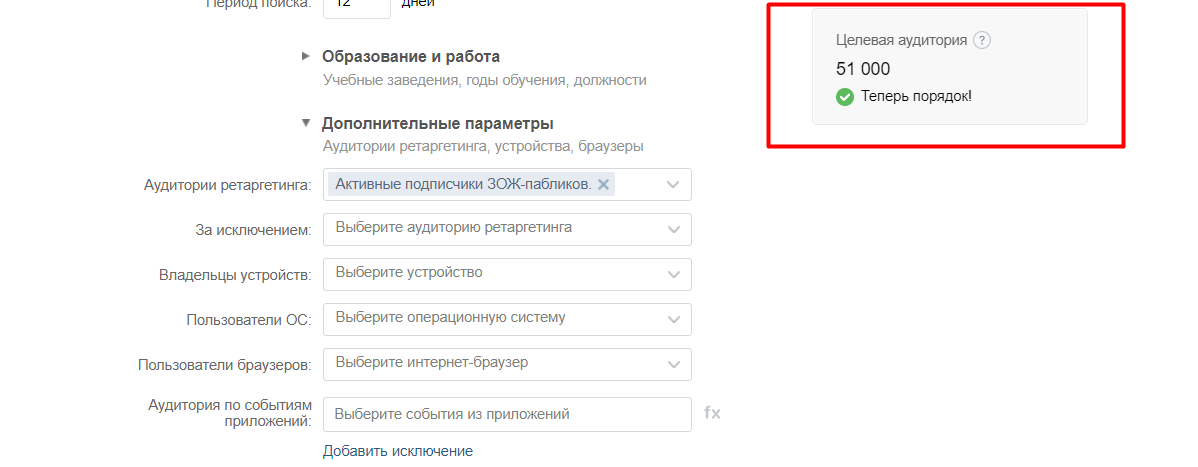
Не трогайте другие настройки таргетингов, чтобы не сужать аудиторию.
Задайте дневной бюджет:
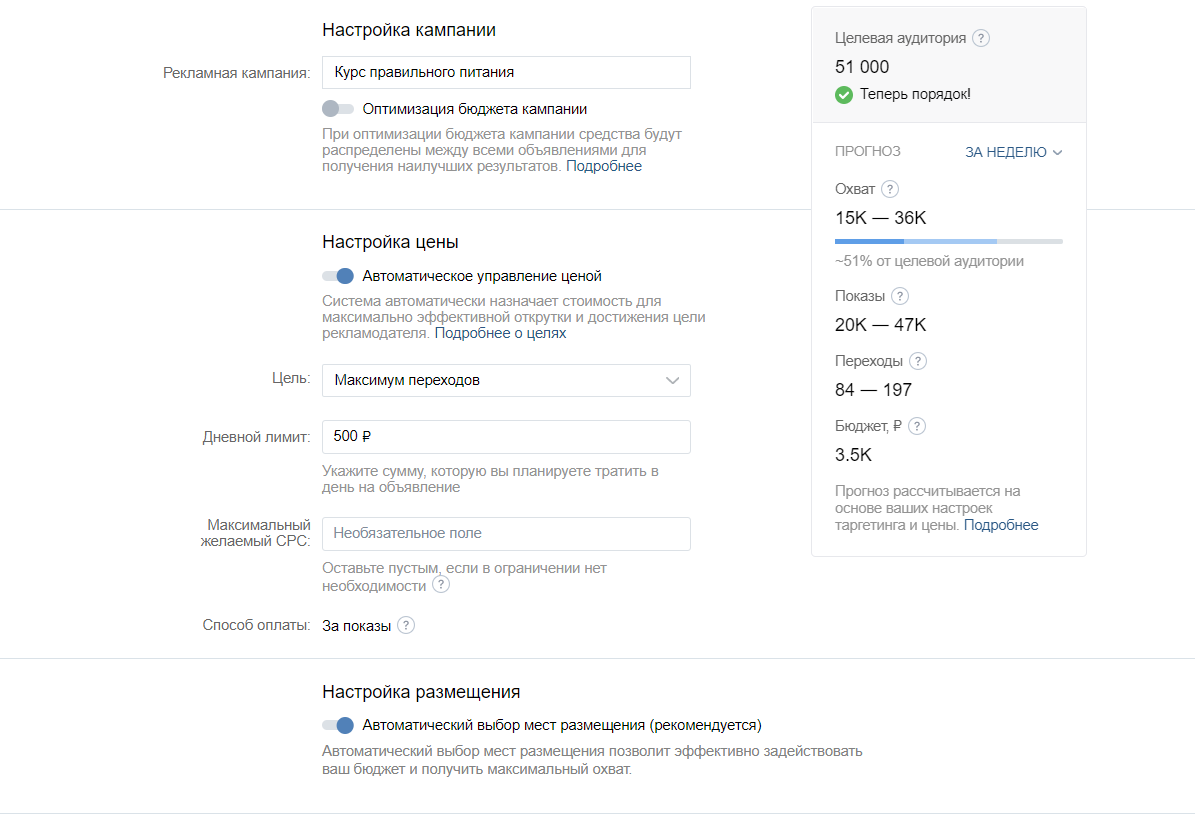
На этом этапе вы увидите прогнозируемые данные по показам, охвату и кликам за день или неделю.
Проверьте еще раз все настройки кампании и, если все в норме, завершите создание объявления и запустите кампанию.
Что делать дальше
После запуска кампании ждите, пока объявления начнут демонстрироваться и собирать статистику. Отслеживайте доставляемость, статистику подписок и прочтения автосообщений в кабинете Senler. Анализируйте, насколько хорошо отрабатывает воронка в целом и адаптируйте ее, если результаты вас не устраивают.
Если у вас несколько своих или клиентских рекламных кабинетов и вы часто запускаете таргетированную рекламу, подключайте аккаунты к Click.ru и получайте до 18% от суммарного расхода на кампании.



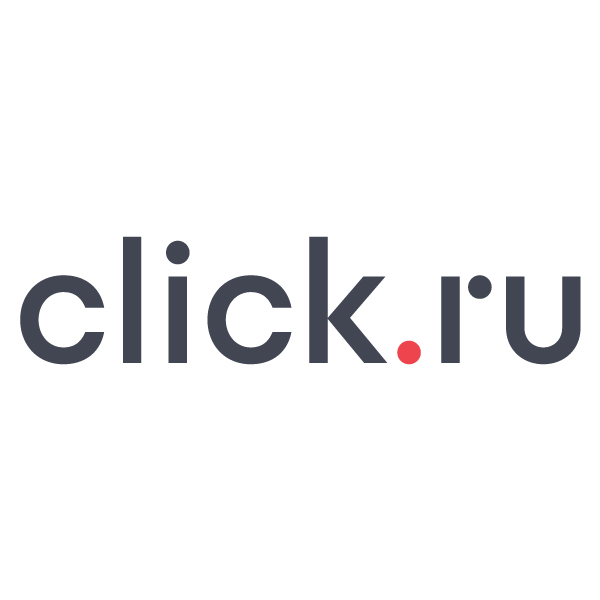

 Теги:
Теги: